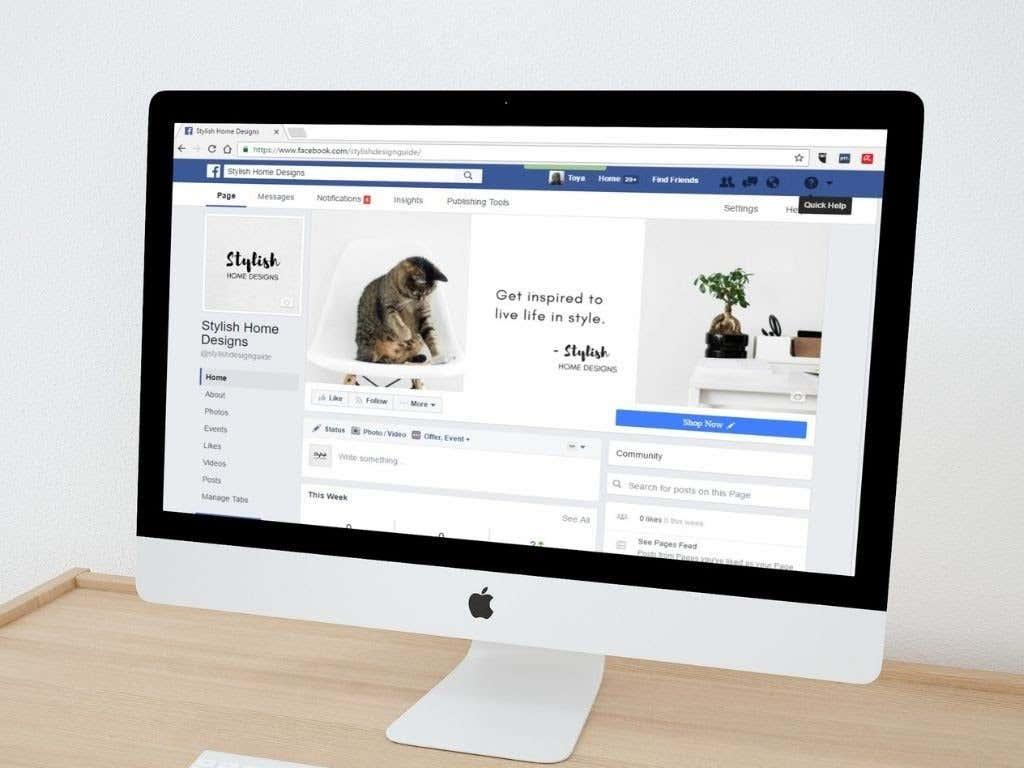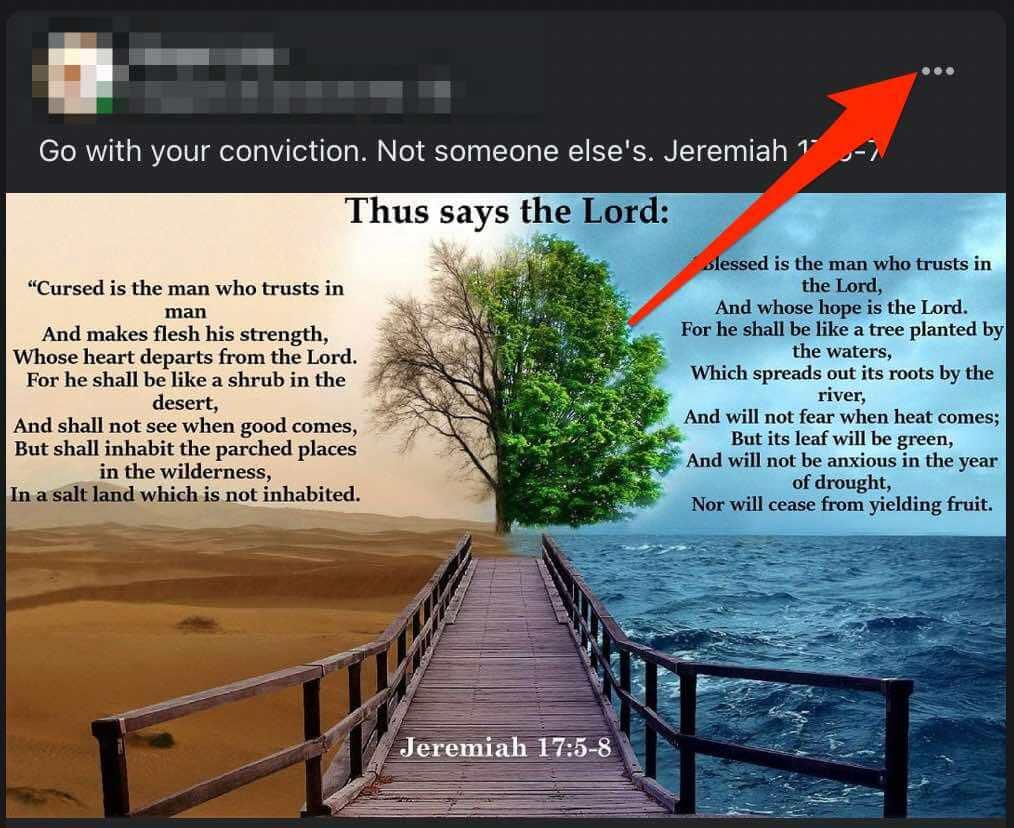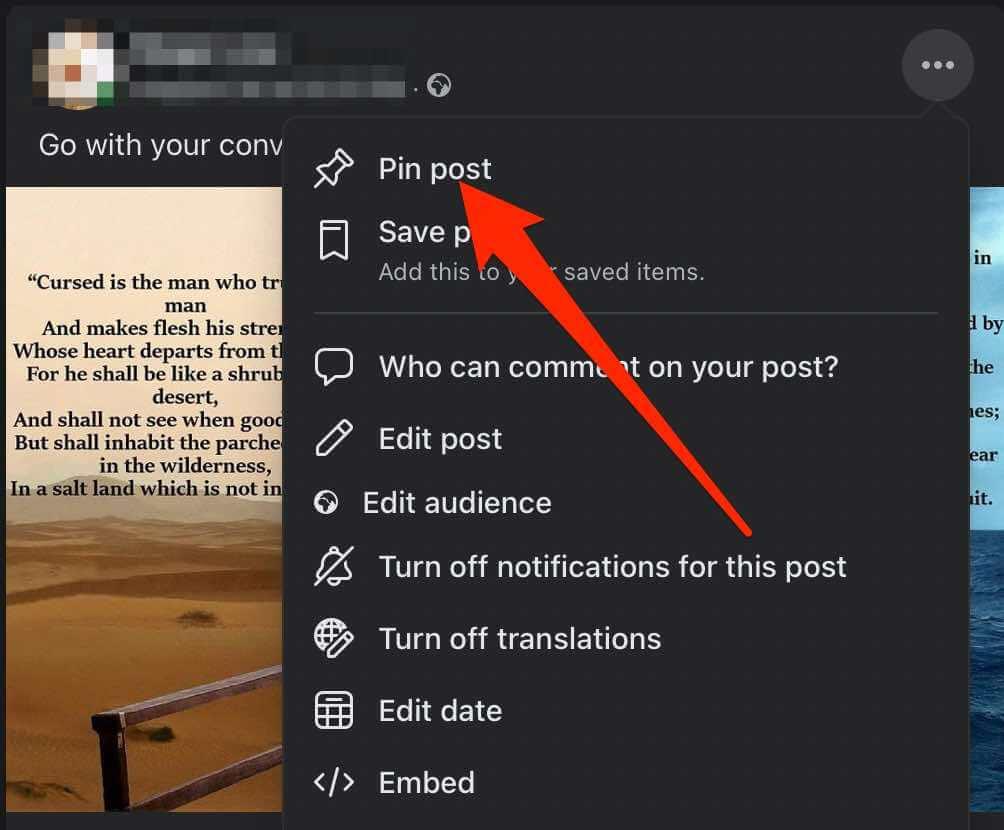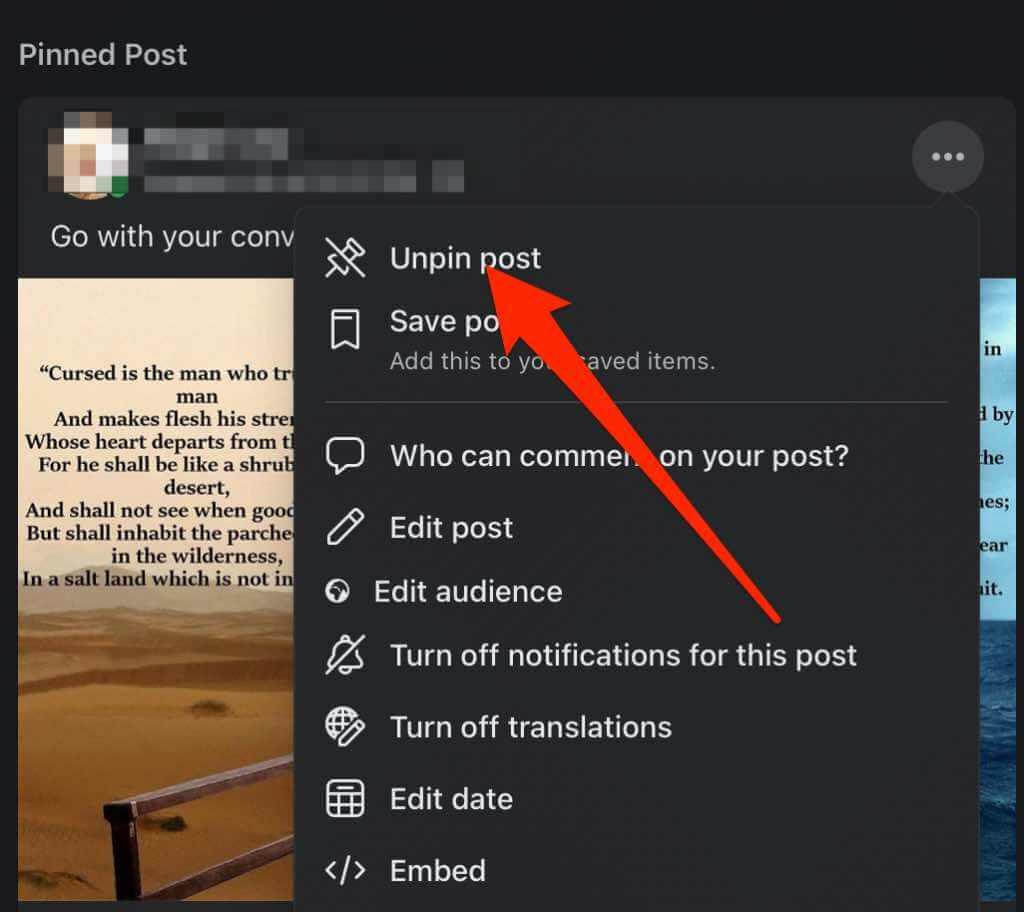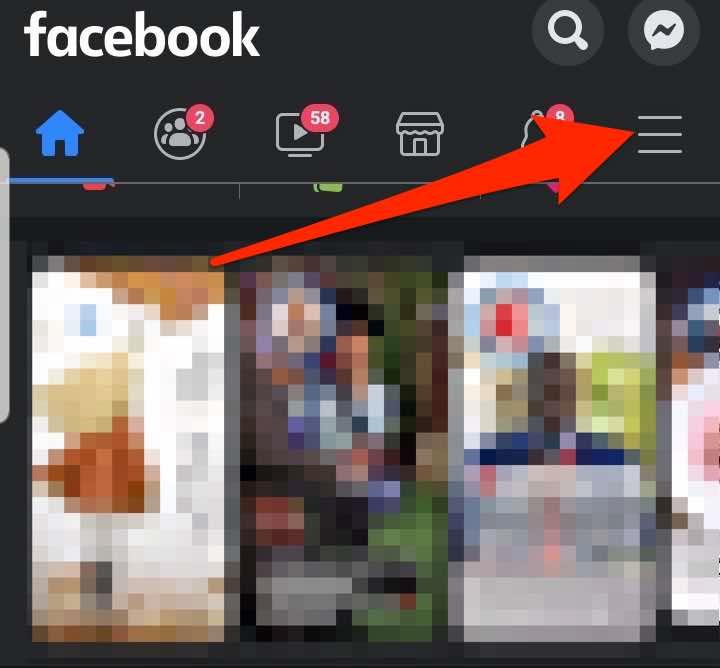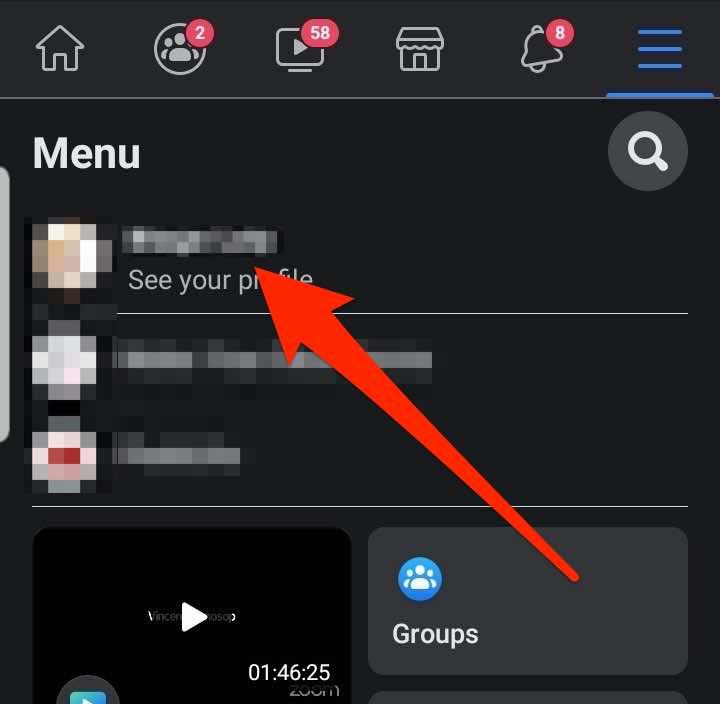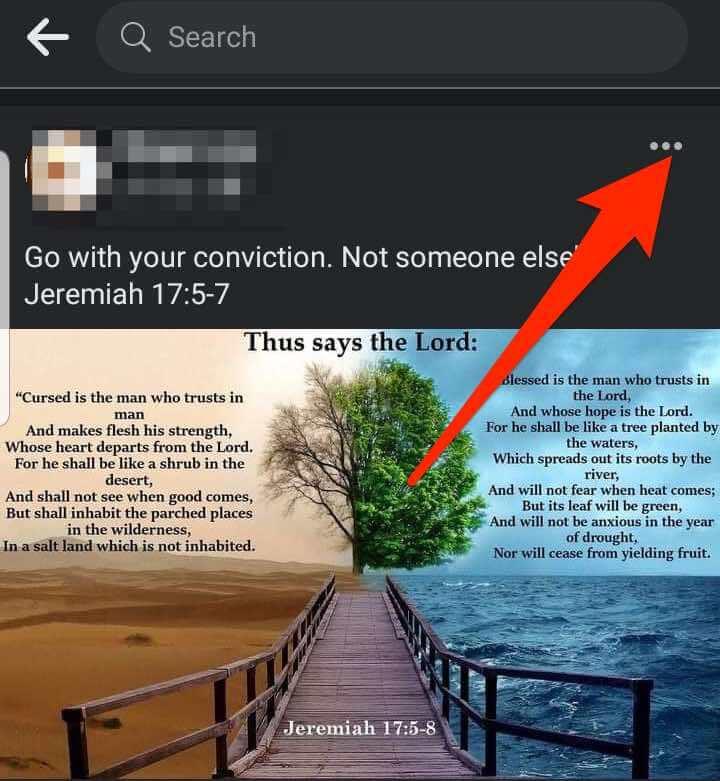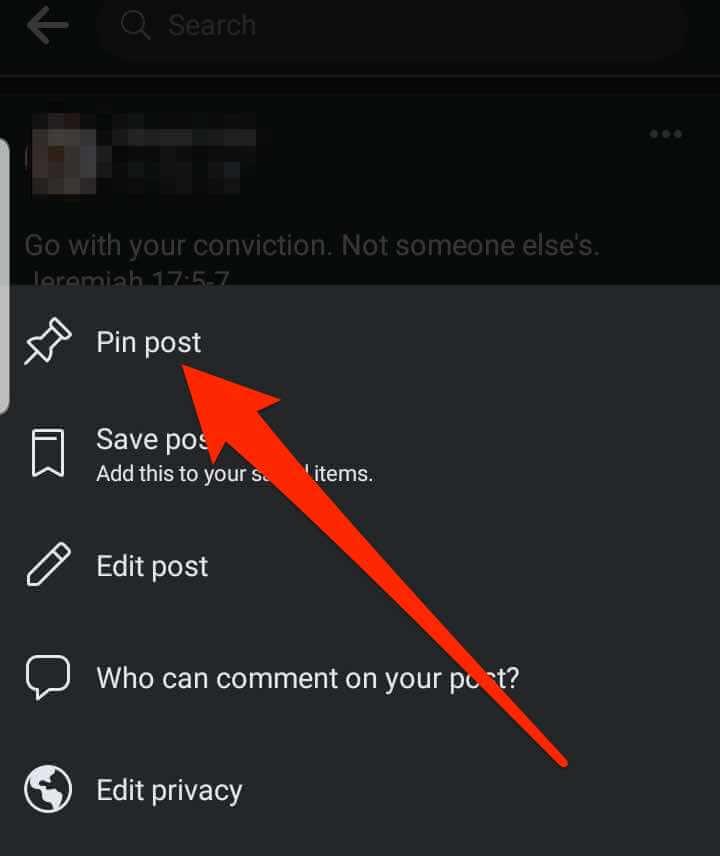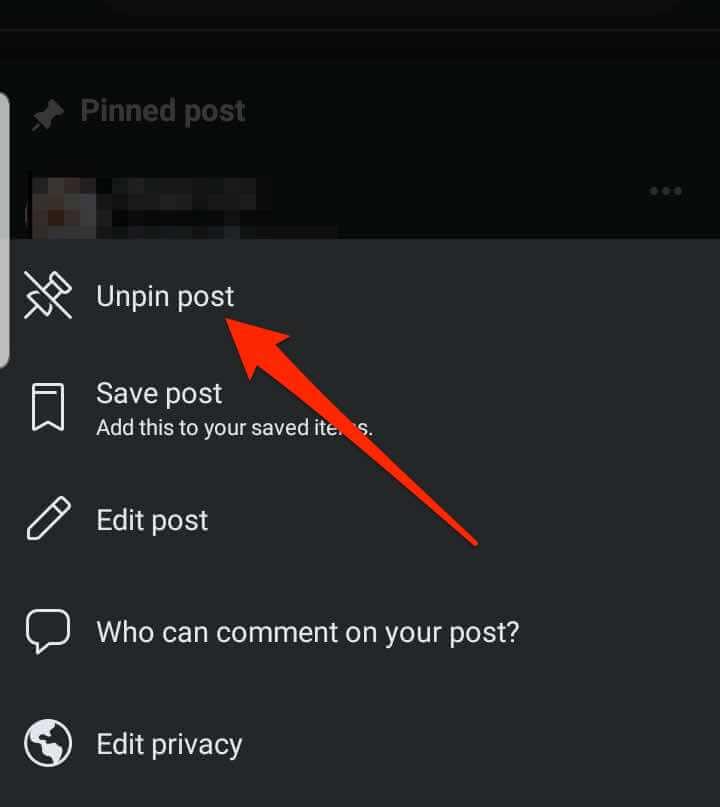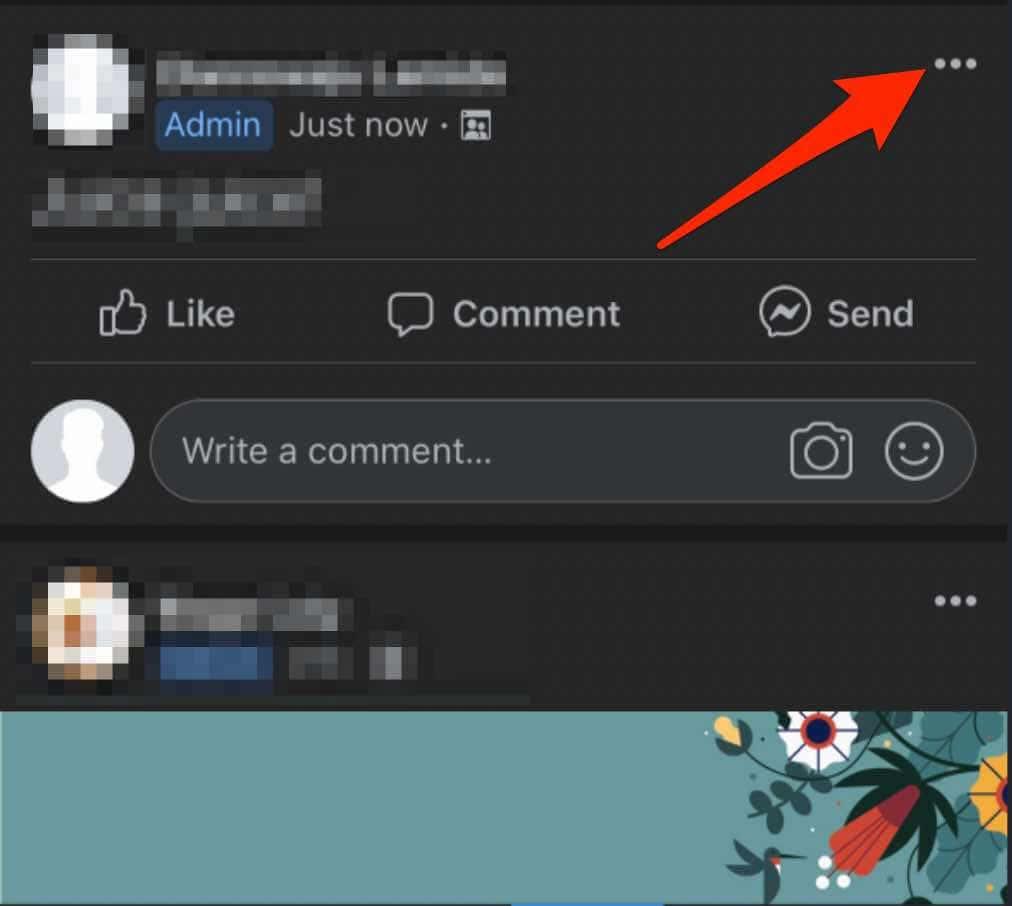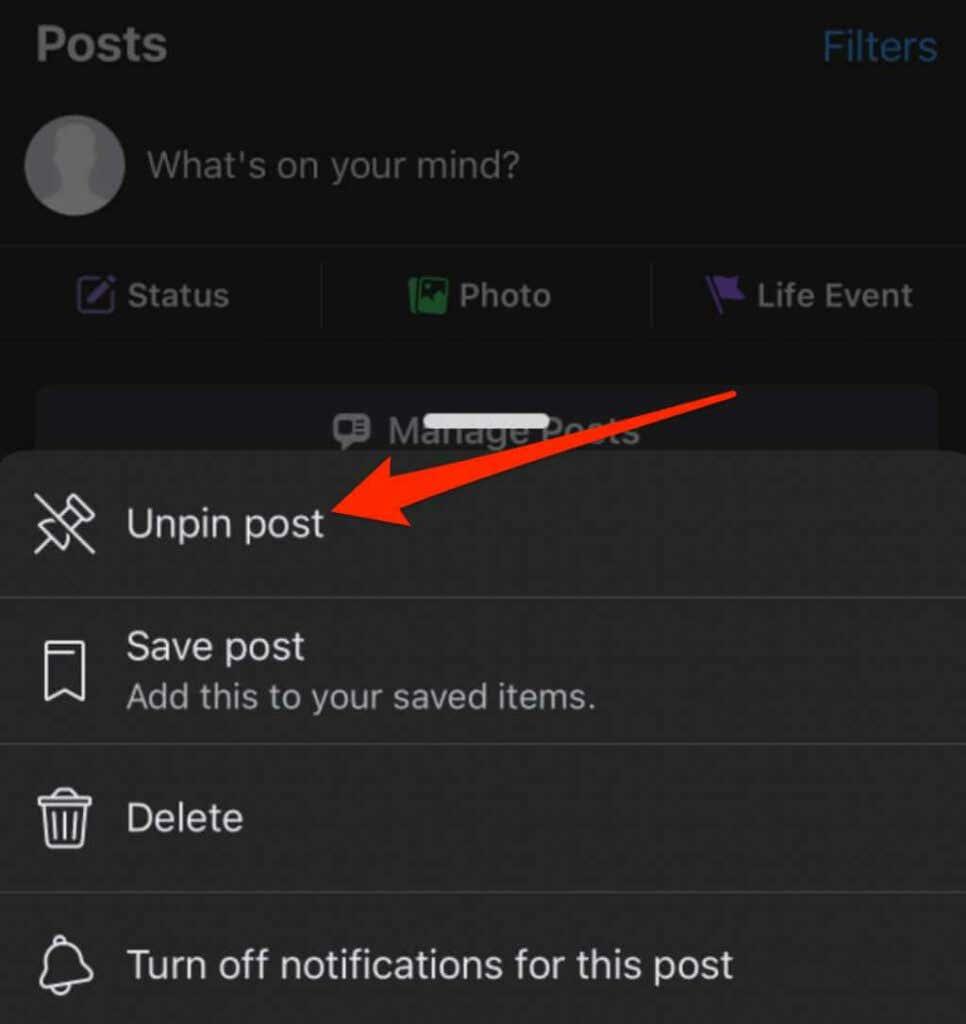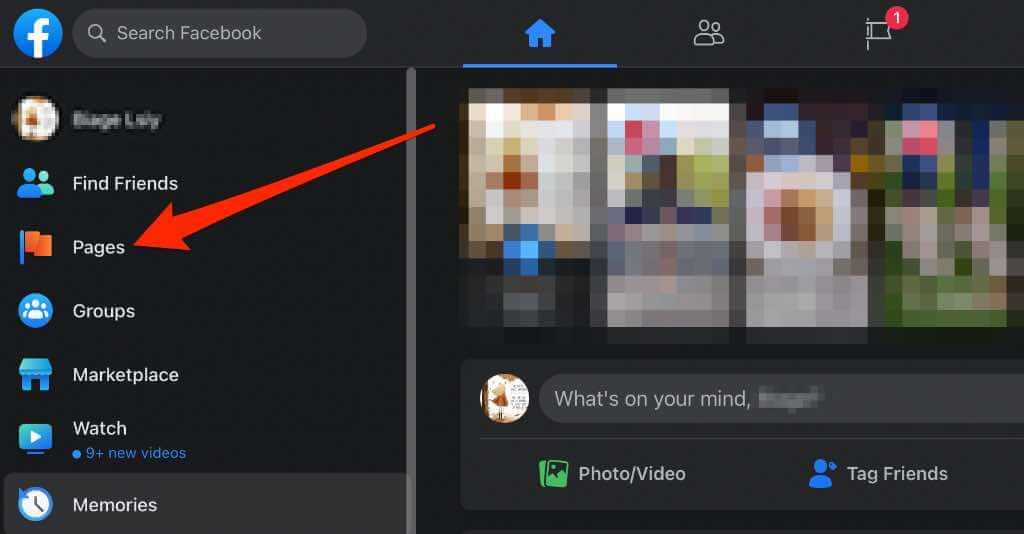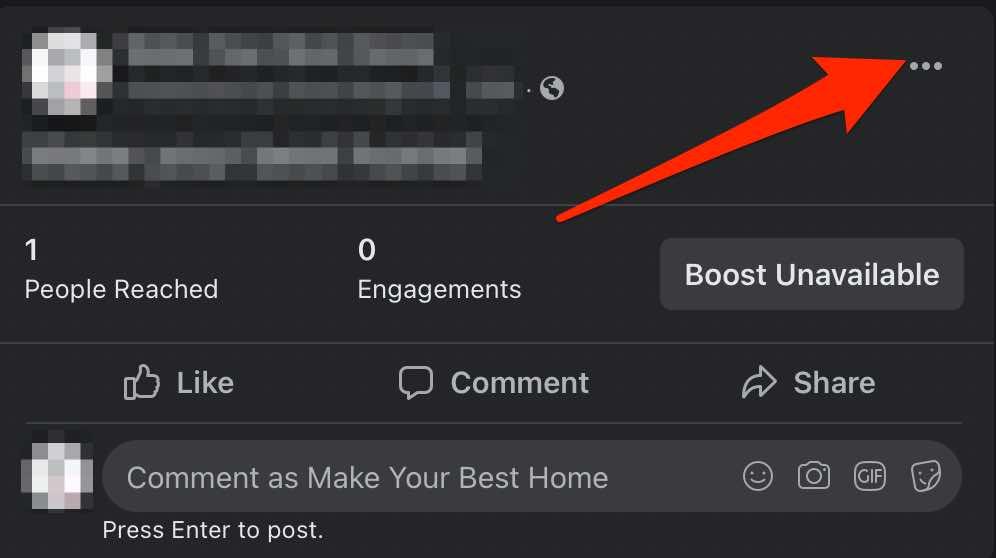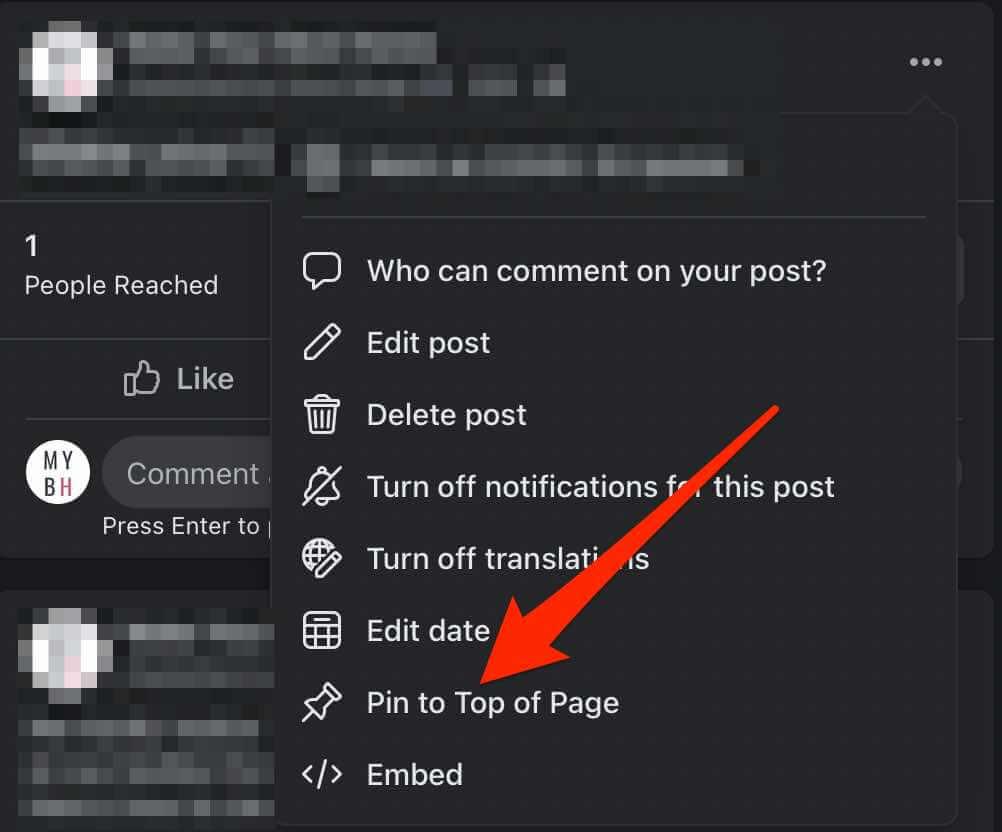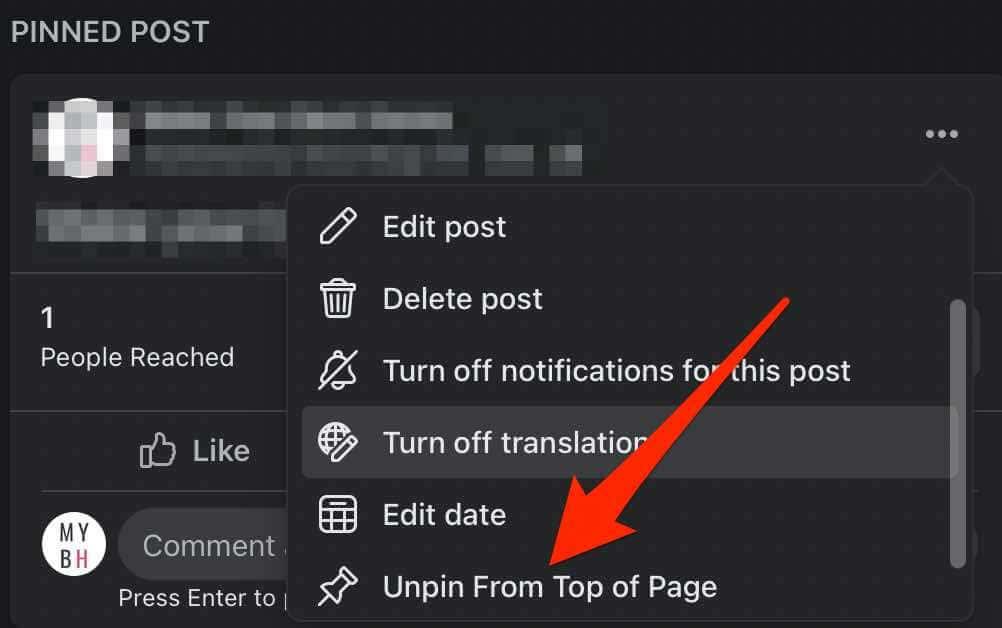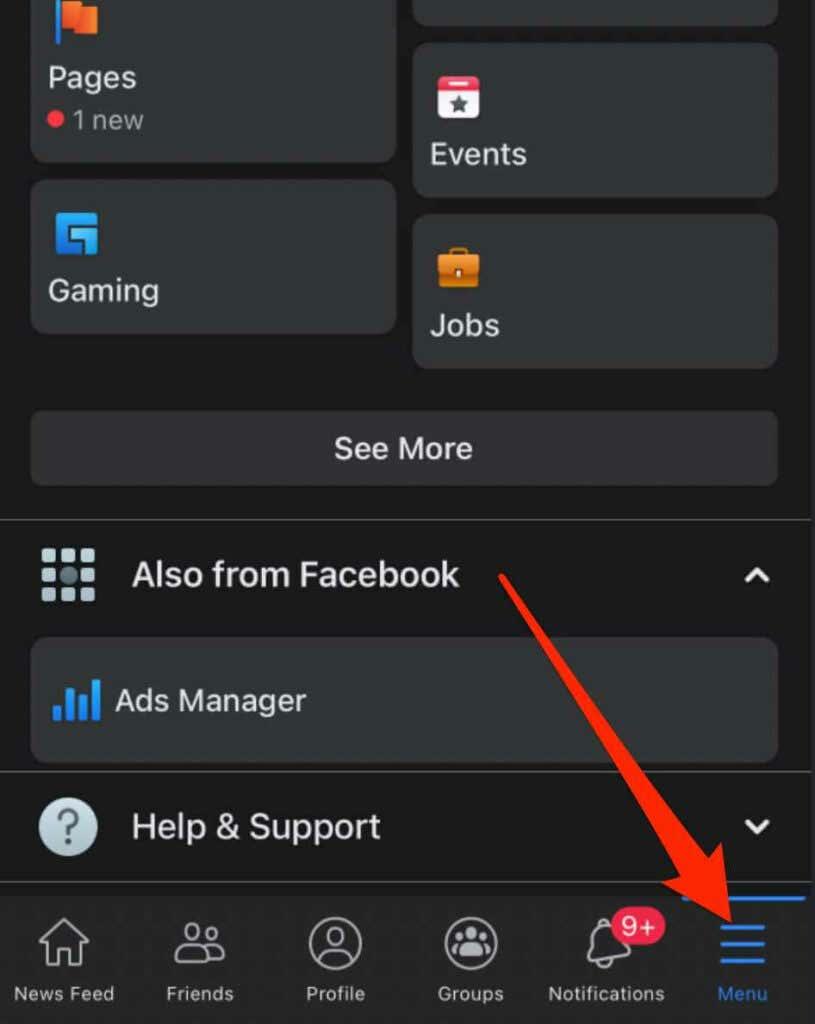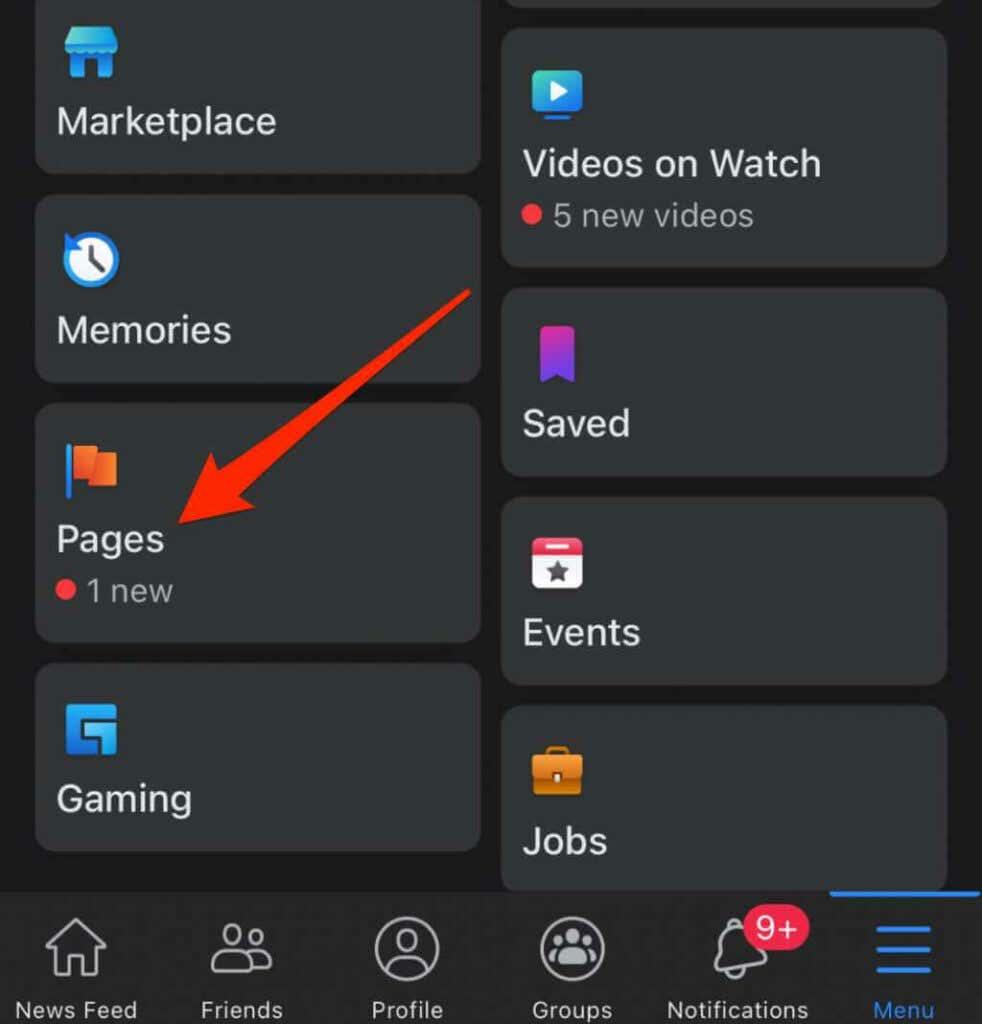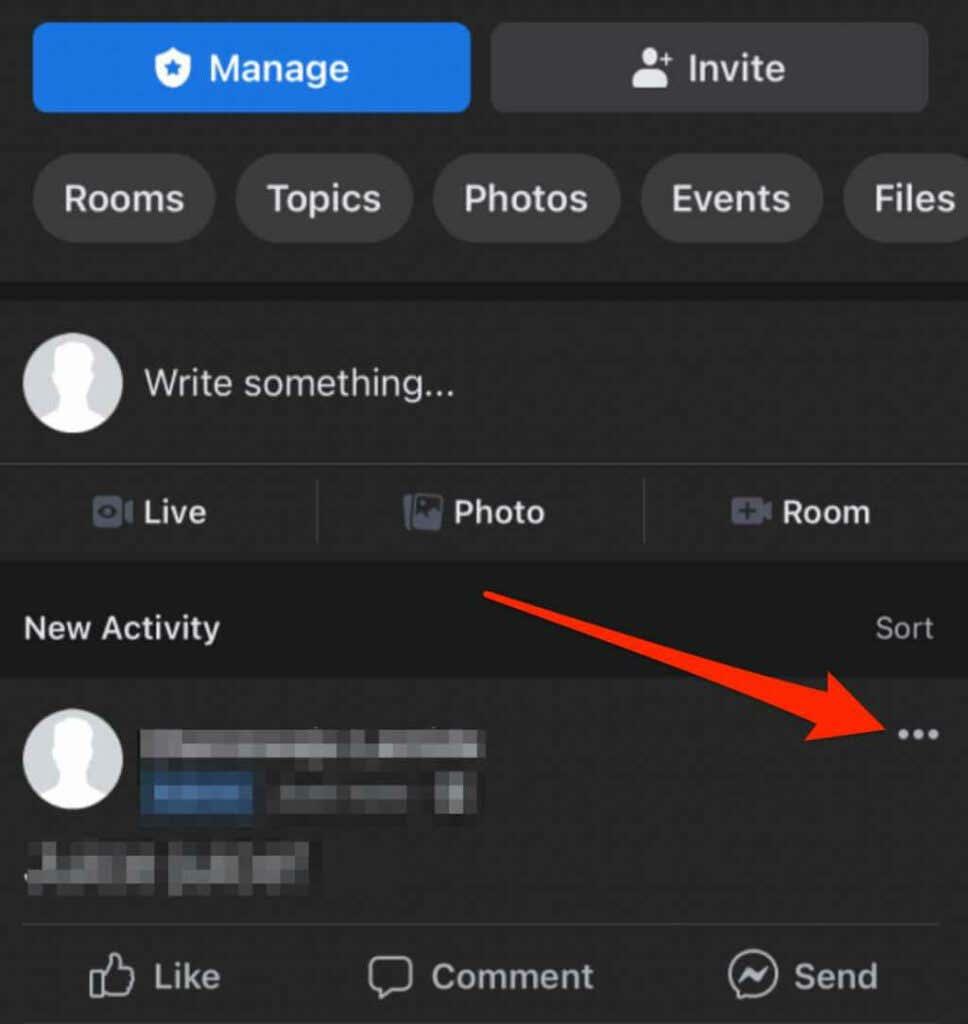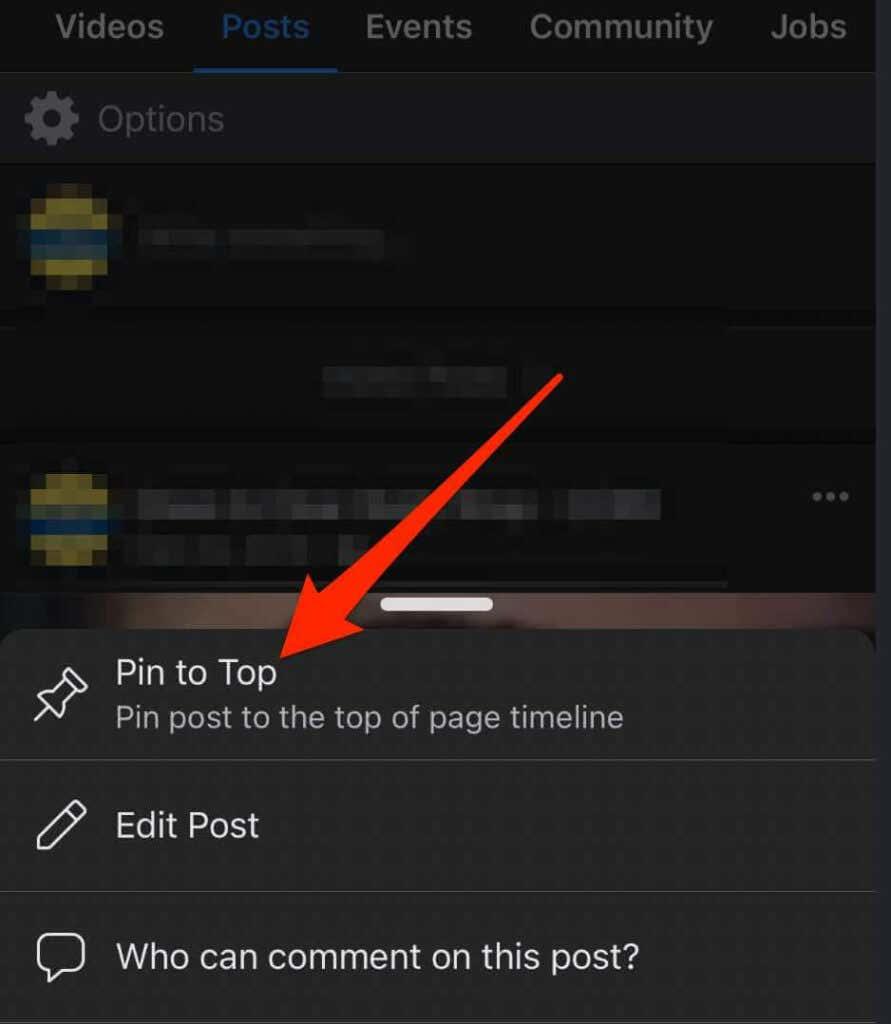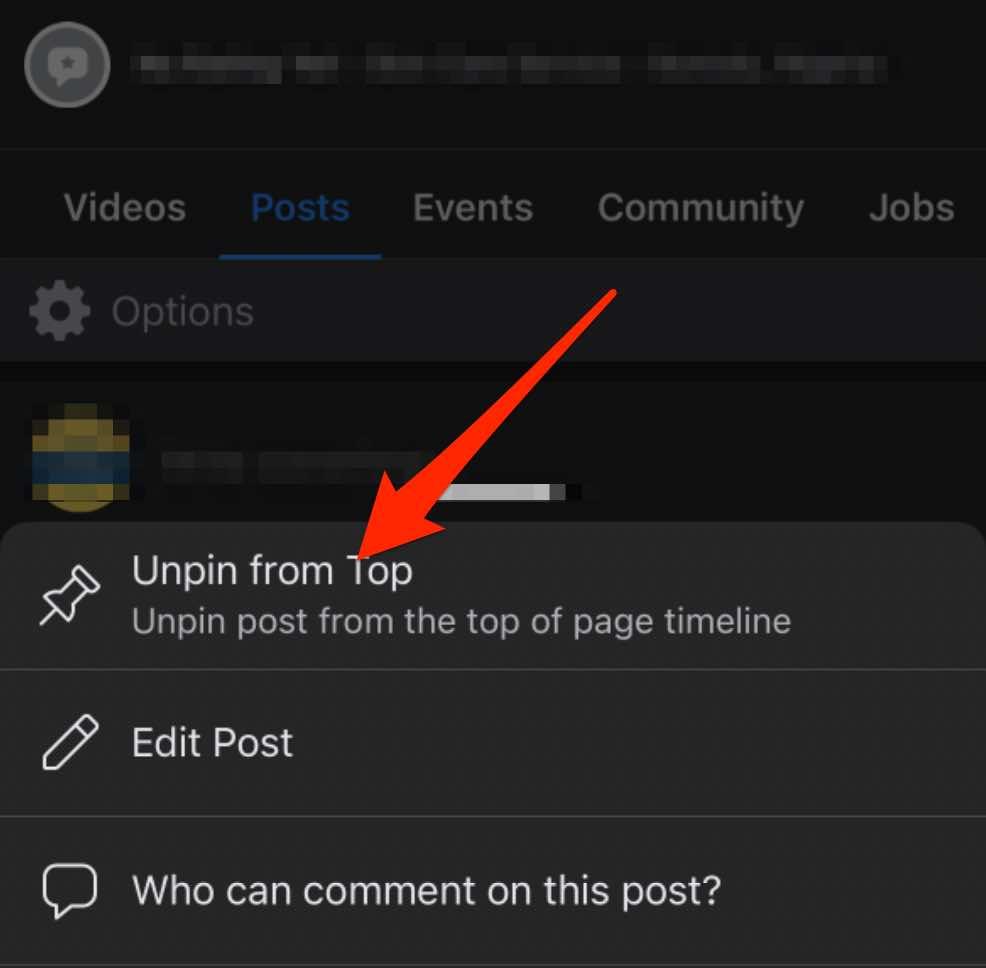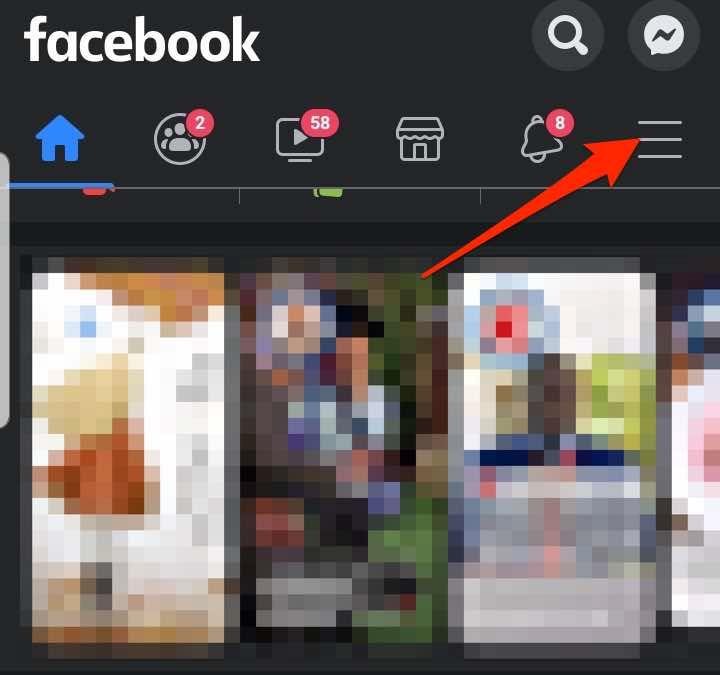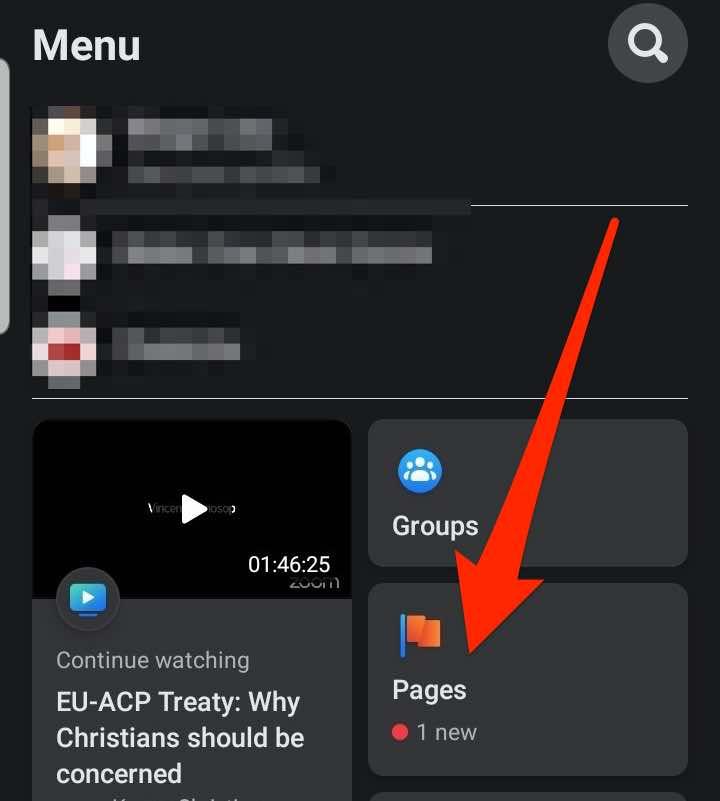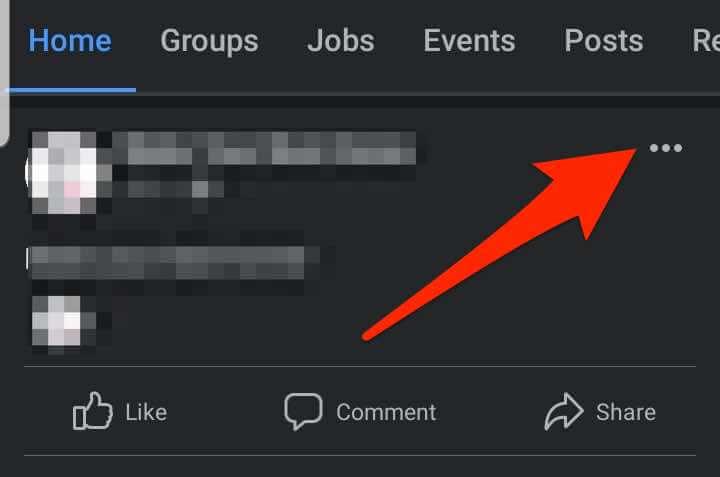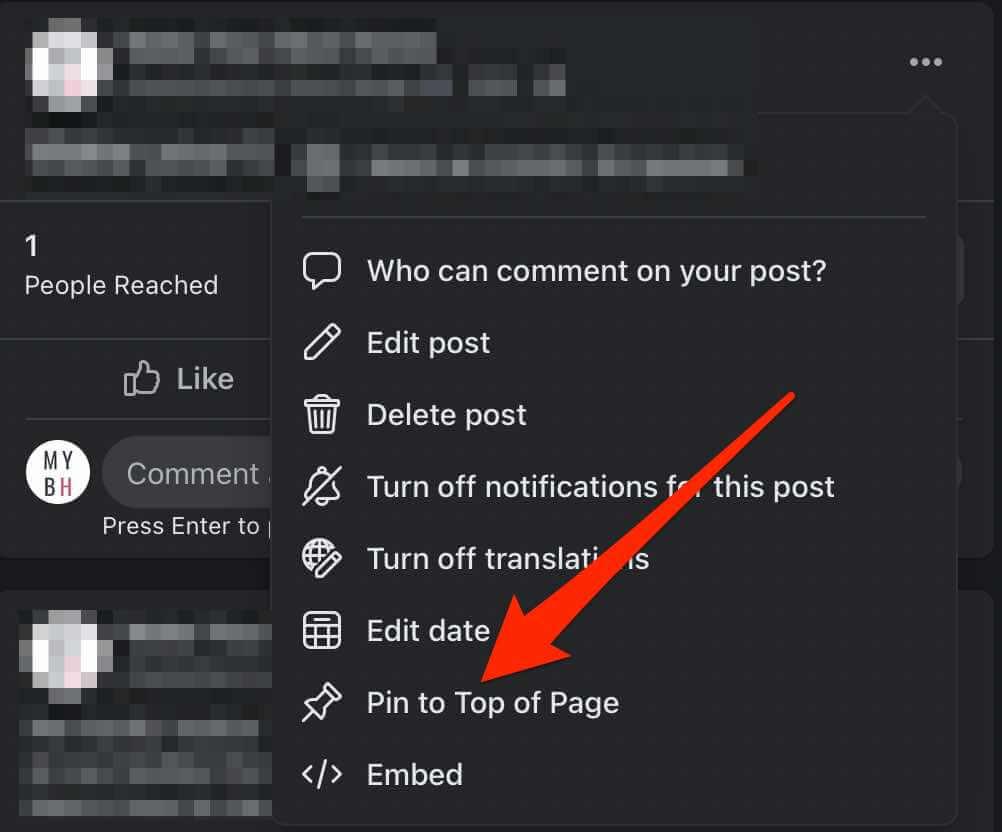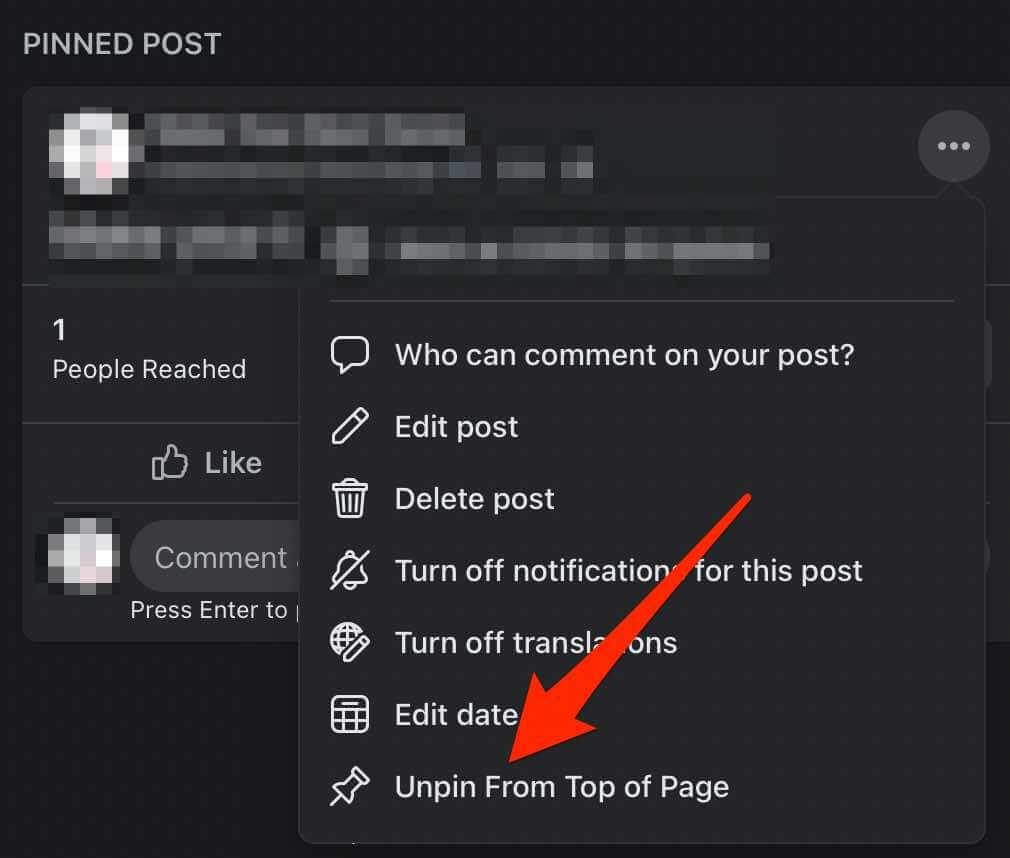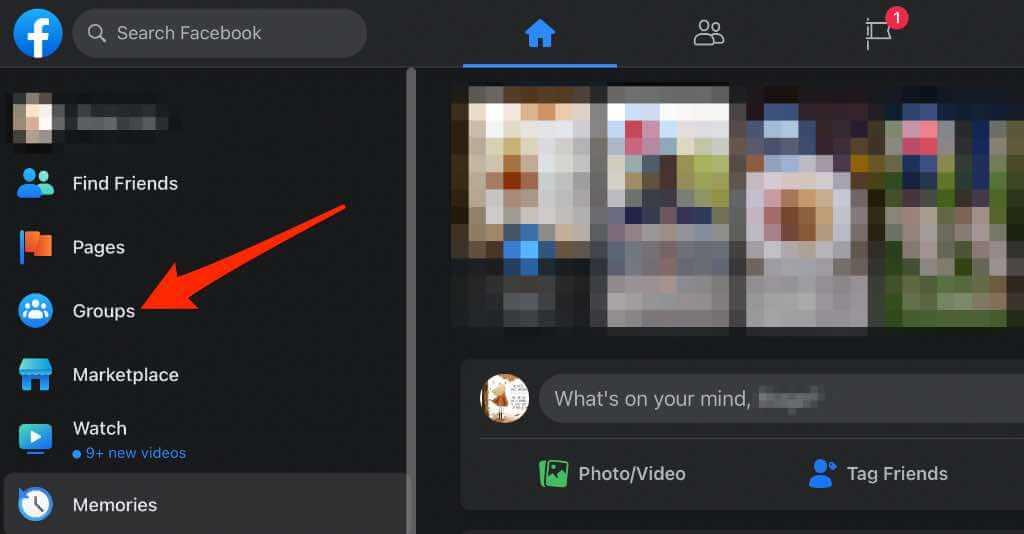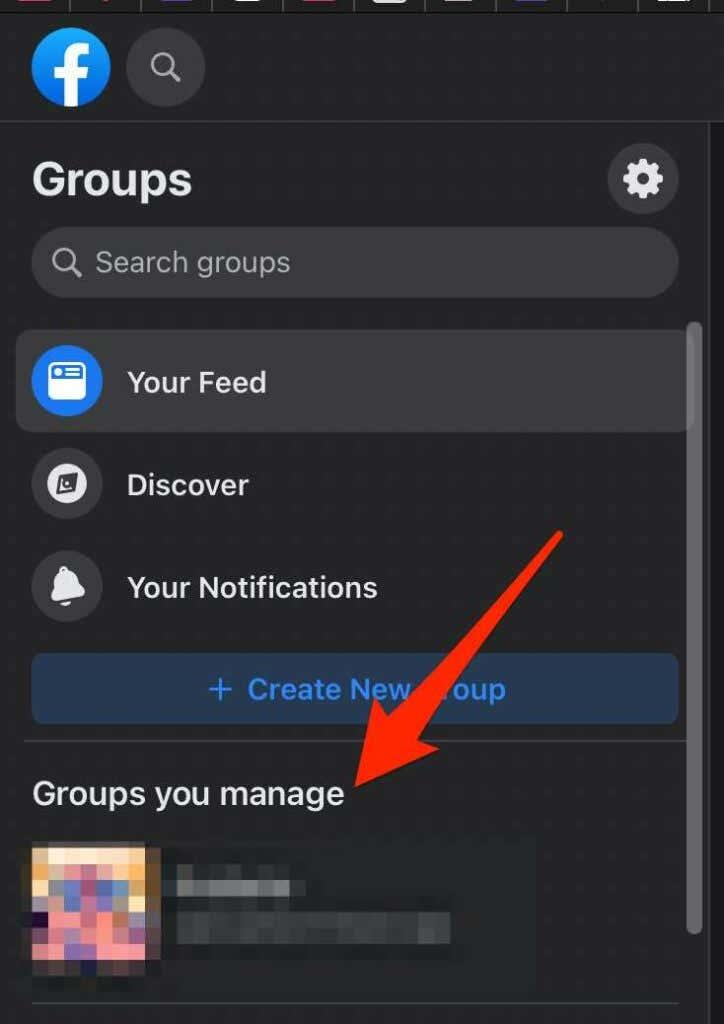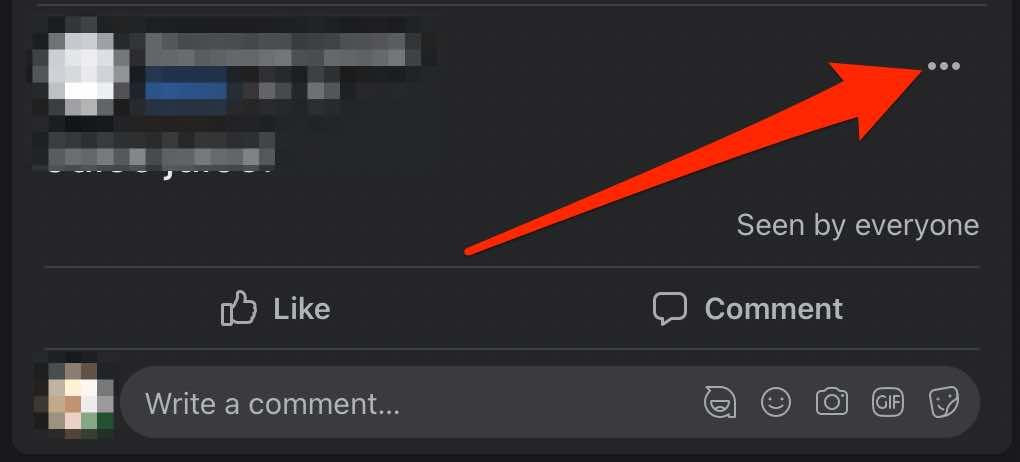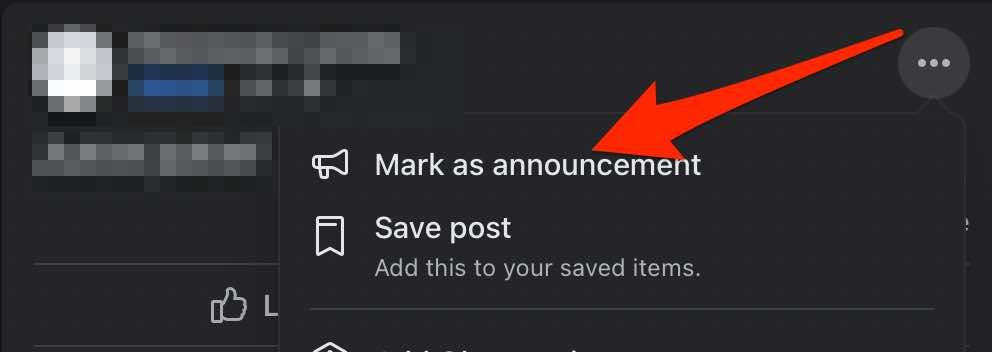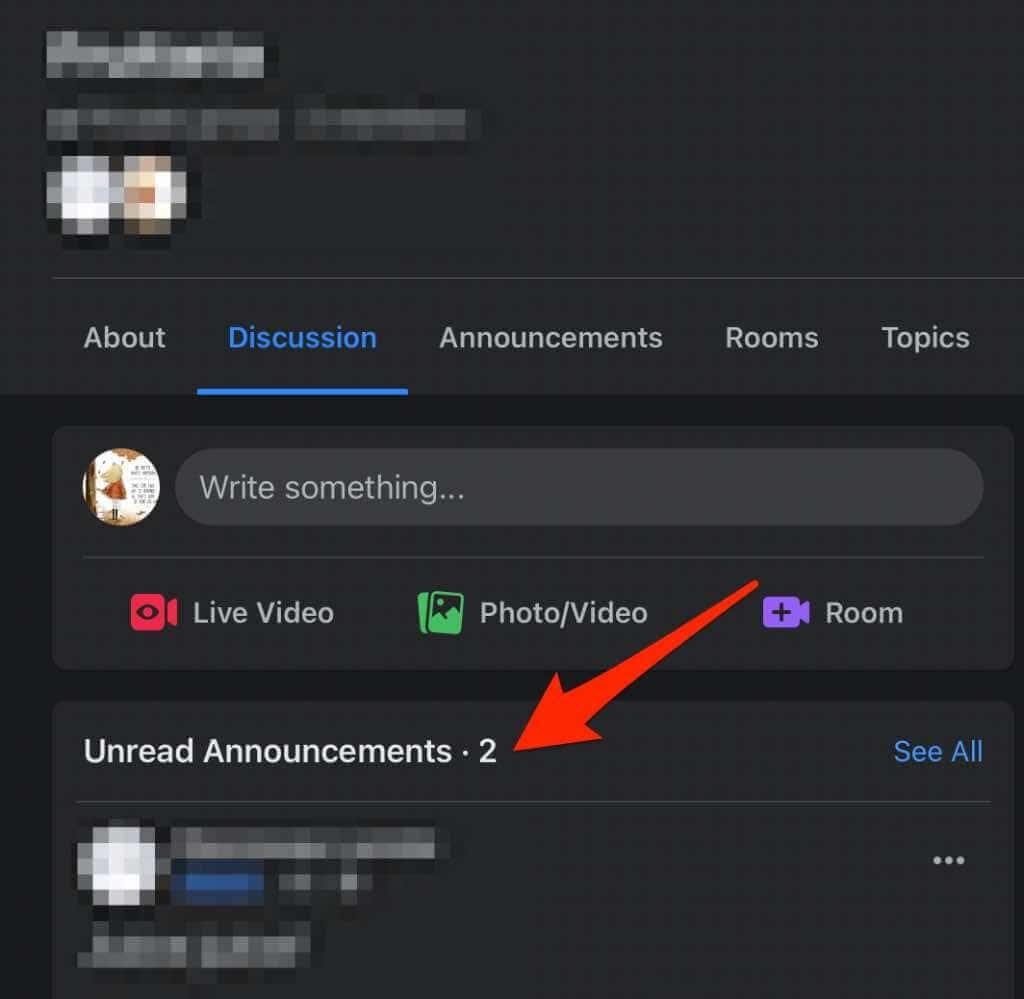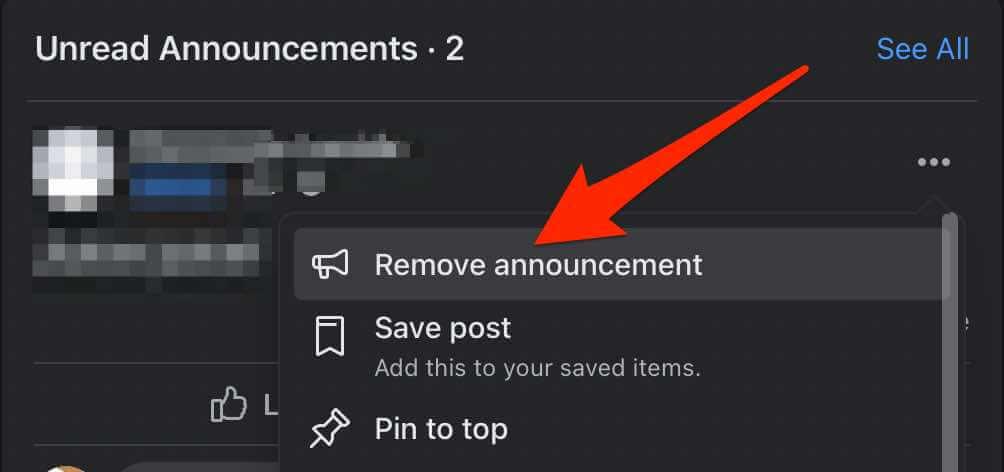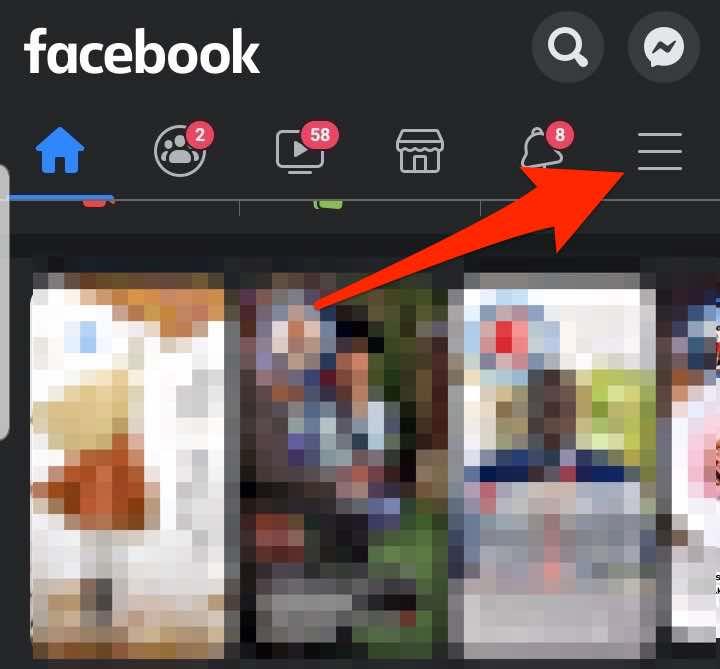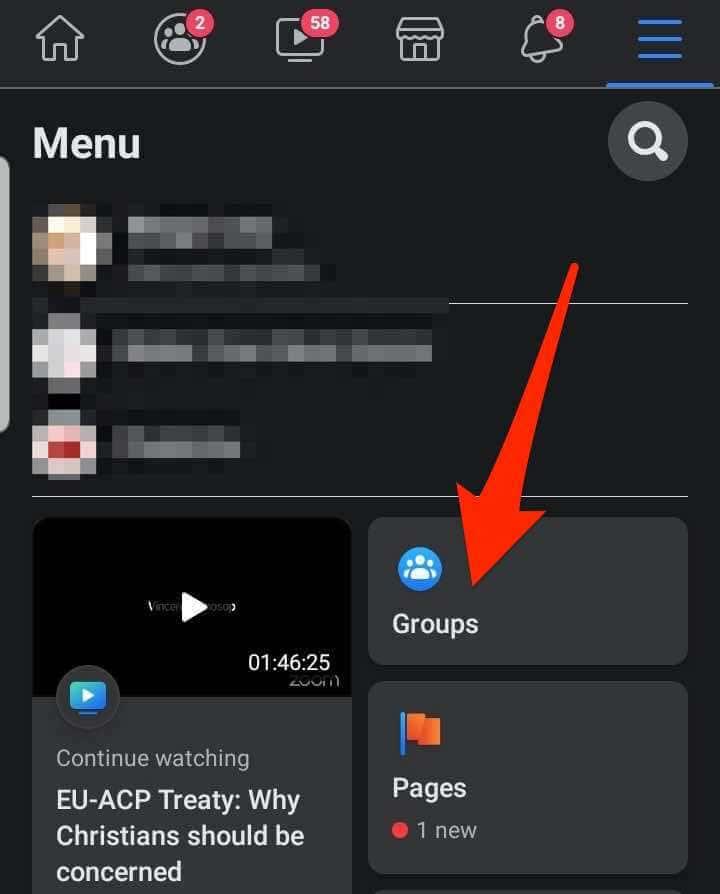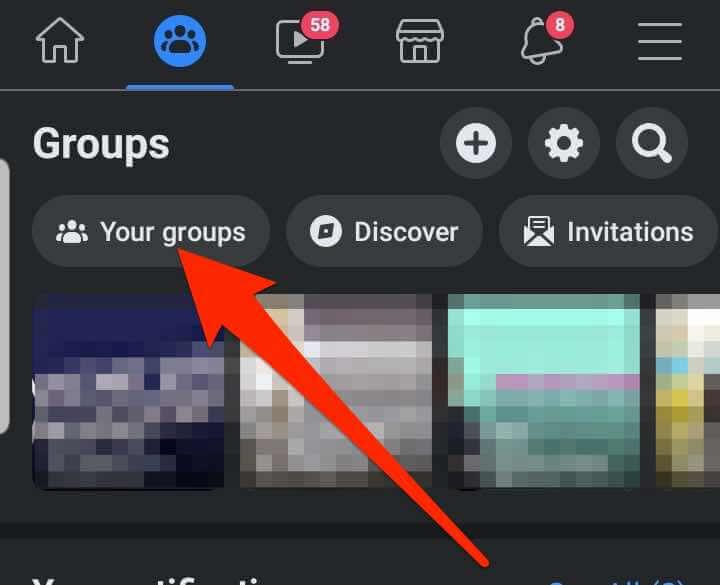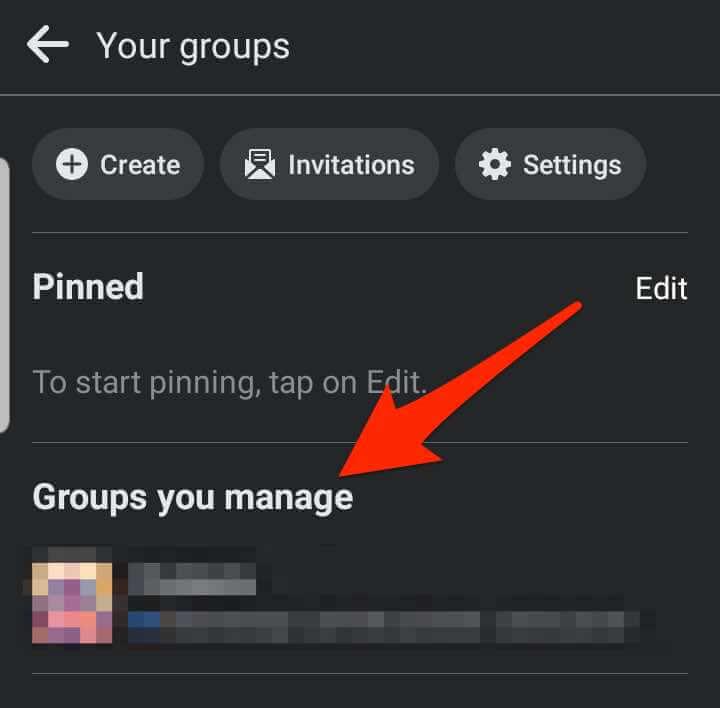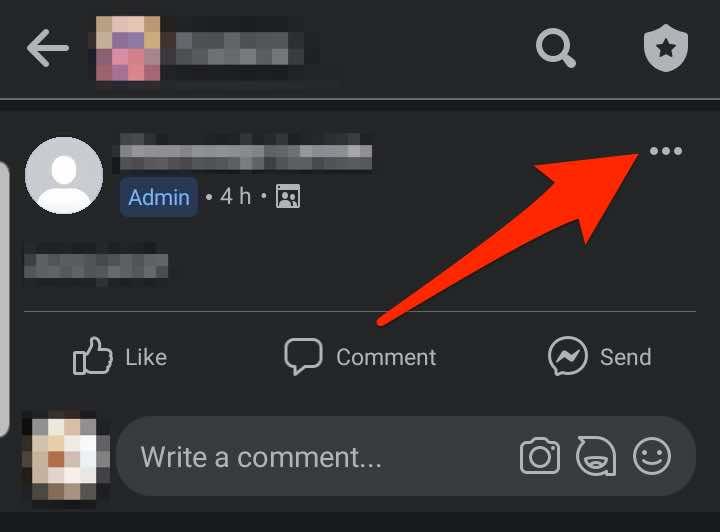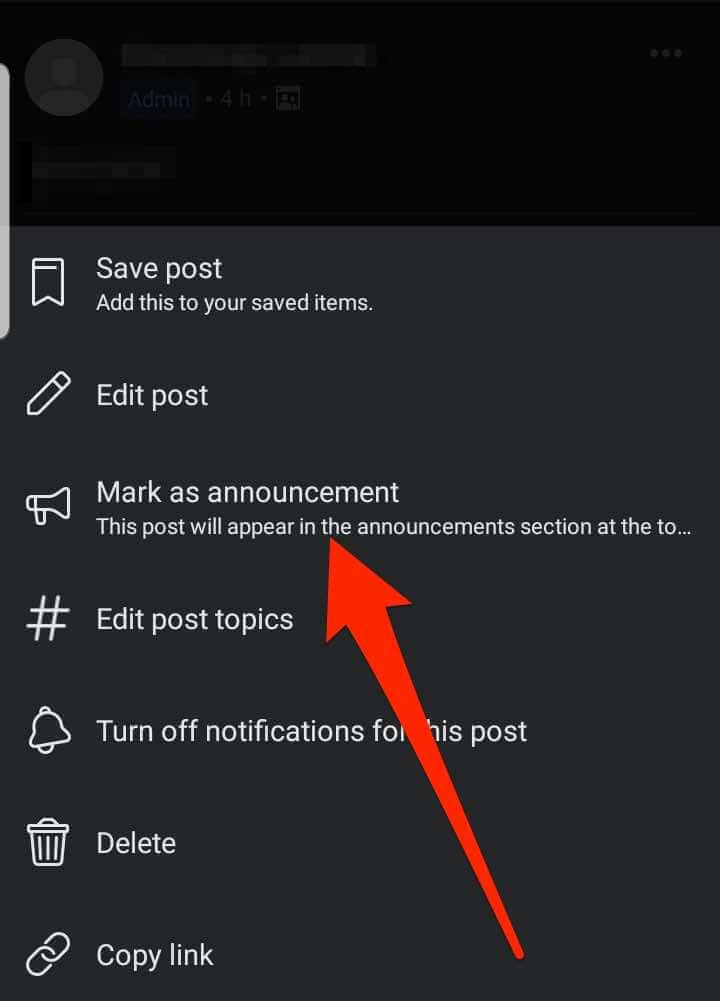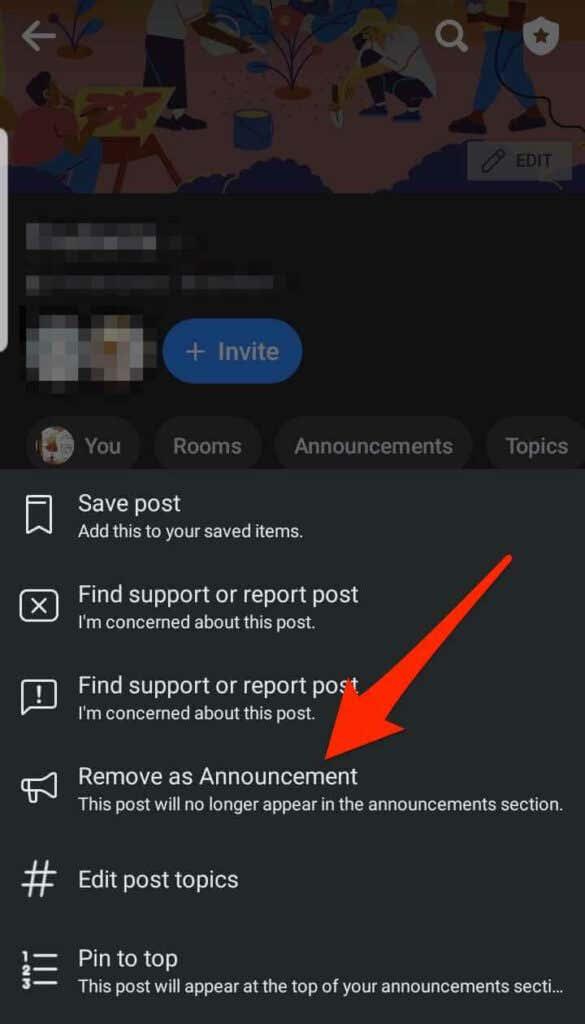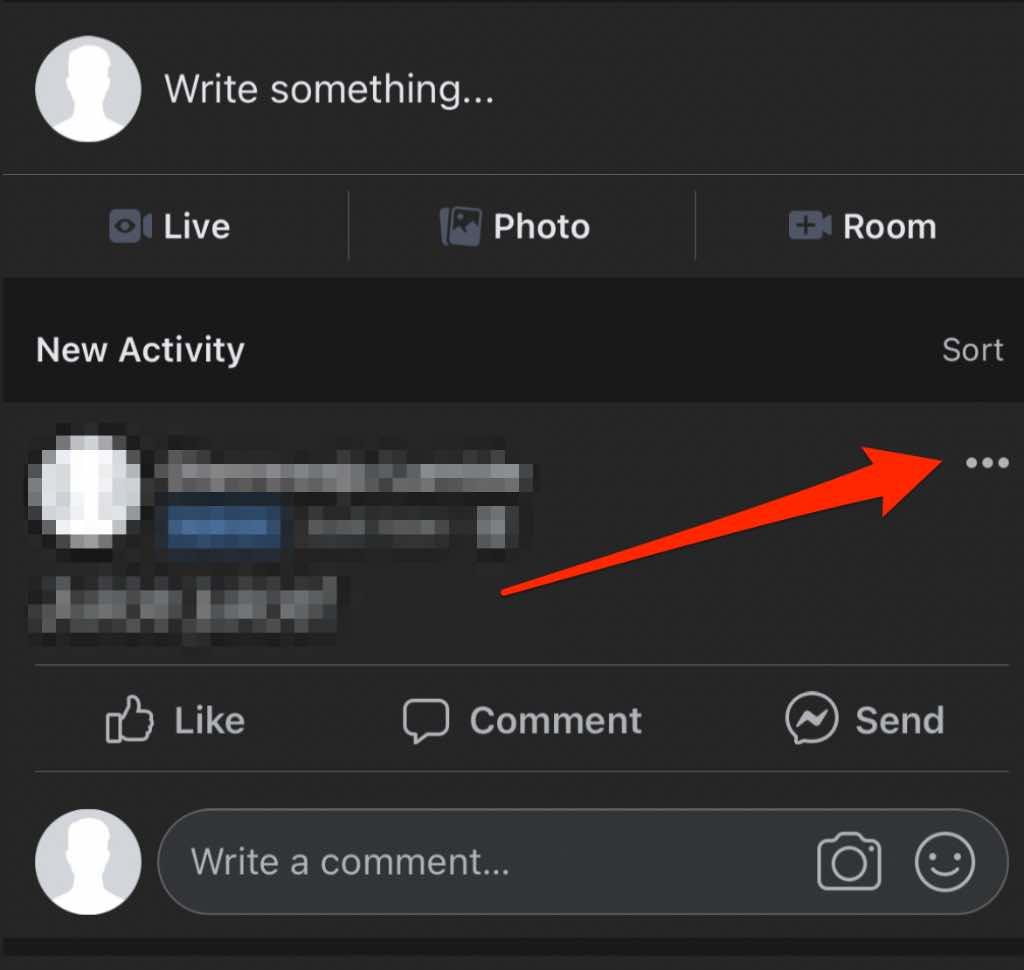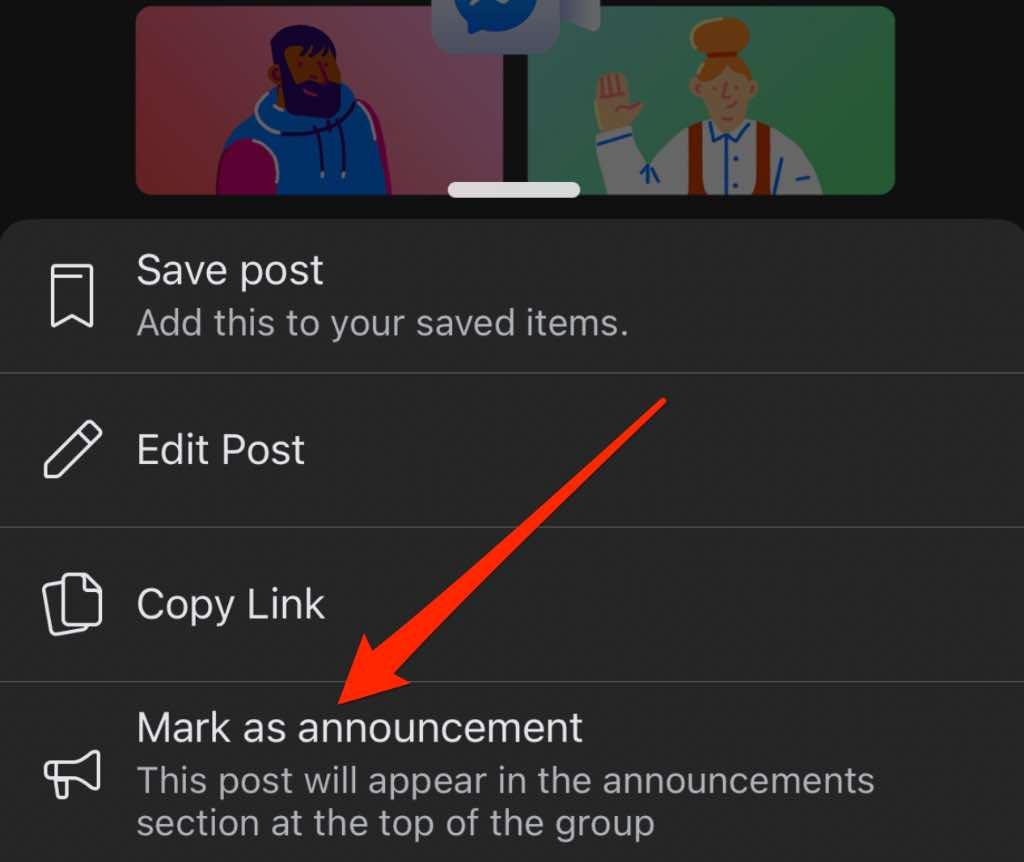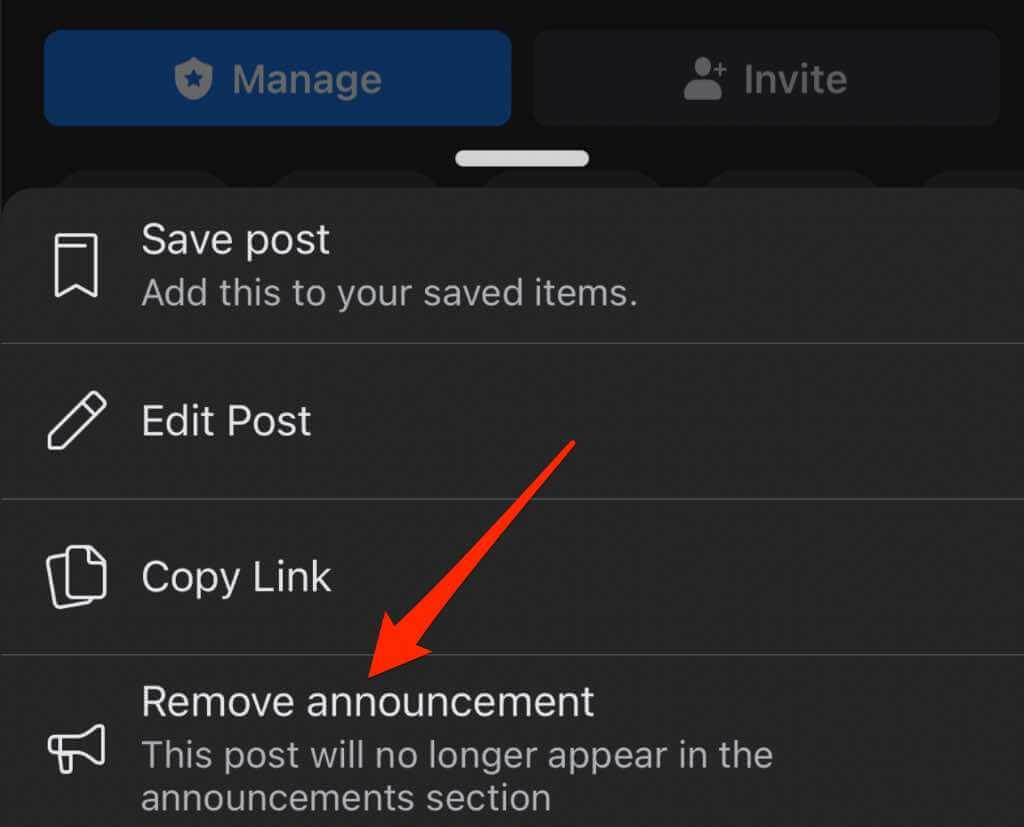Se tes unha publicación importante ou emocionante de Facebook que queres permanecer visible durante varios días ou semanas, fixala garante que os visitantes a vexan cando acceden ao teu perfil, páxina ou grupo.
Cando fixas unha publicación, esta permanecerá na parte superior do teu perfil, páxina ou liña de tempo do teu grupo ata que a desfixas. Aínda que publiques novas publicacións na páxina ou grupo, a publicación fixada permanecerá na parte superior do teu feed.
Fixar unha publicación tamén garante que teña máis tracción: compromiso, gústame , clics ou compartición.
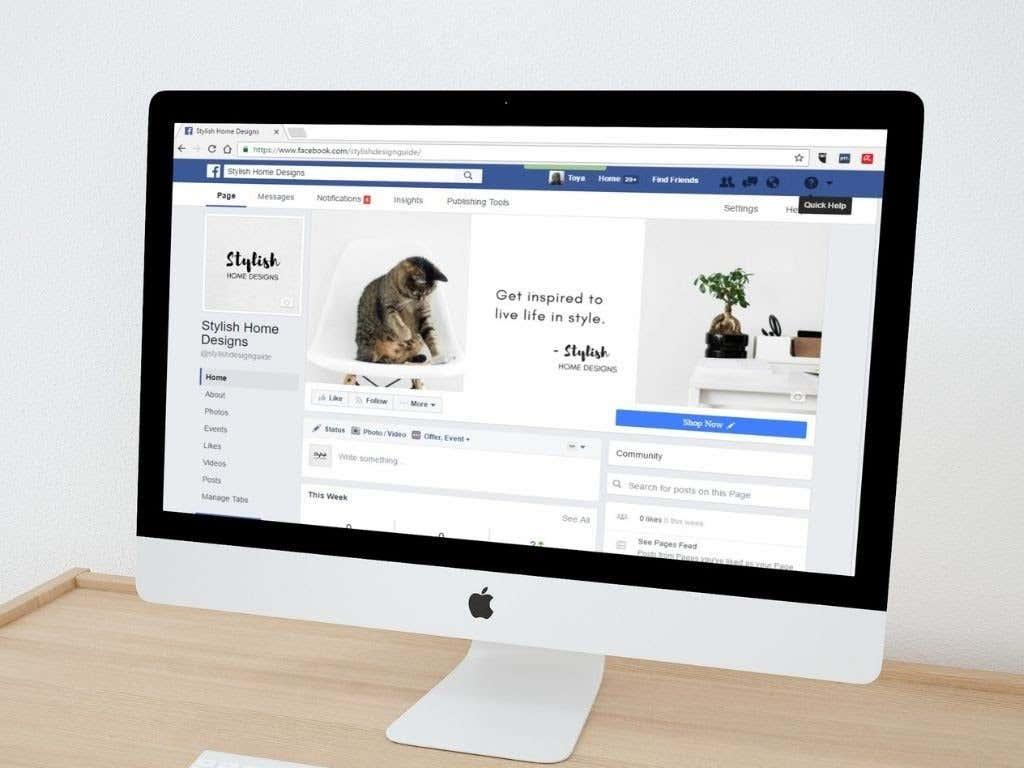
Non importa o motivo para fixar unha publicación en particular, esta guía explica como fixar unha publicación nun perfil, páxina ou grupo de Facebook e darlle a atención extra que necesita.
Como fixar unha publicación nun perfil de Facebook
Se queres fixar unha publicación en particular no teu perfil de Facebook , para que sexa visible para os teus amigos ou calquera persoa que acceda ao teu perfil, podes facelo nuns poucos pasos sinxelos.
Fixar unha publicación nun perfil de Facebook nun ordenador (Windows PC/Mac)
- Inicia Facebook no teu navegador web, vai ao teu perfil de Facebook e busca a publicación que queres fixar na parte superior.
- Selecciona Máis (tres puntos) xunto á publicación.
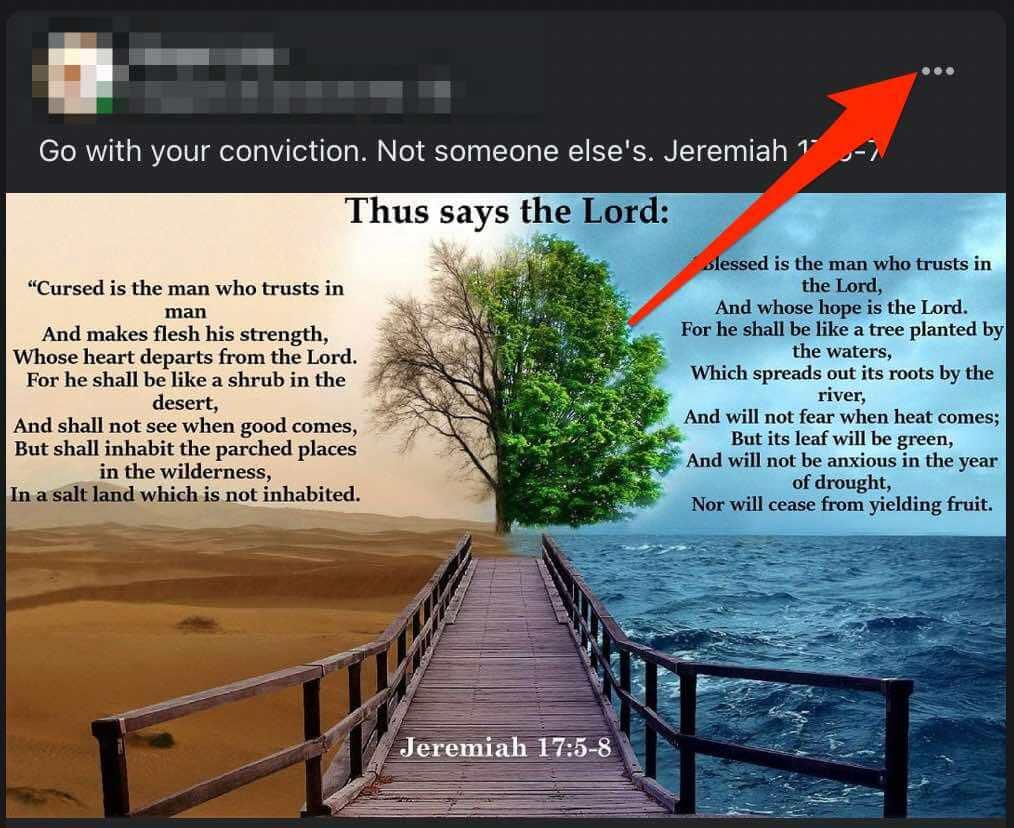
- A continuación, selecciona Fixar publicación .
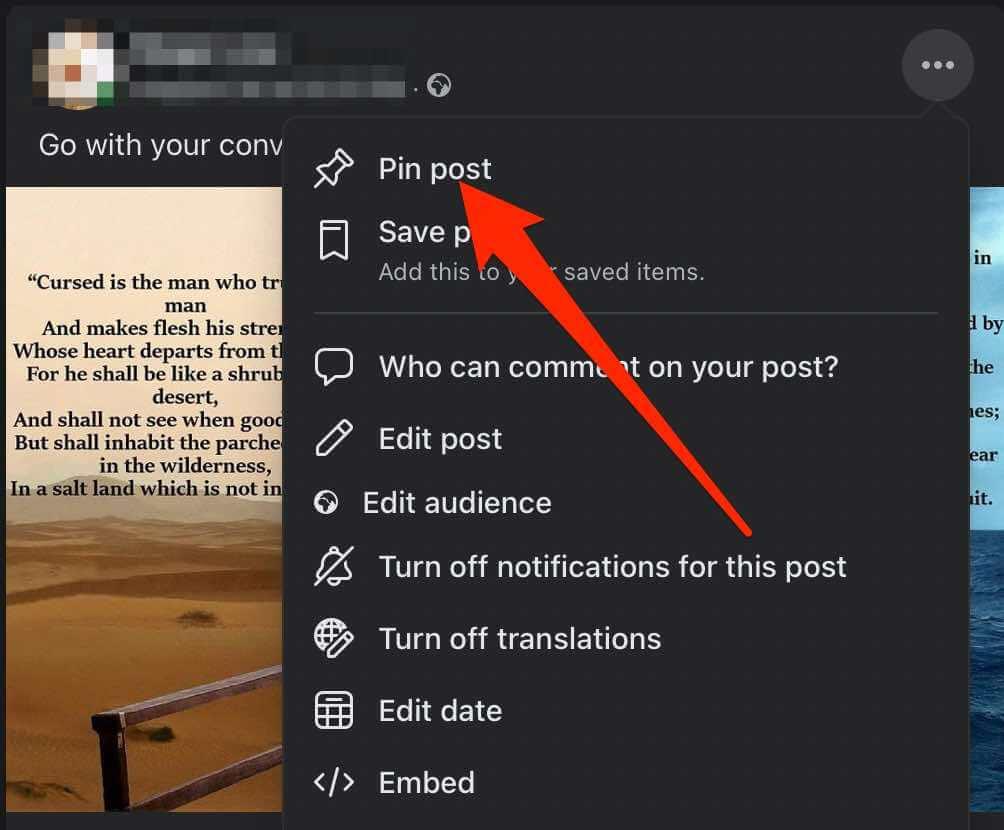
- Para desfixar a publicación, toca Máis xunto á publicación e, a continuación, toca Eliminar publicación.
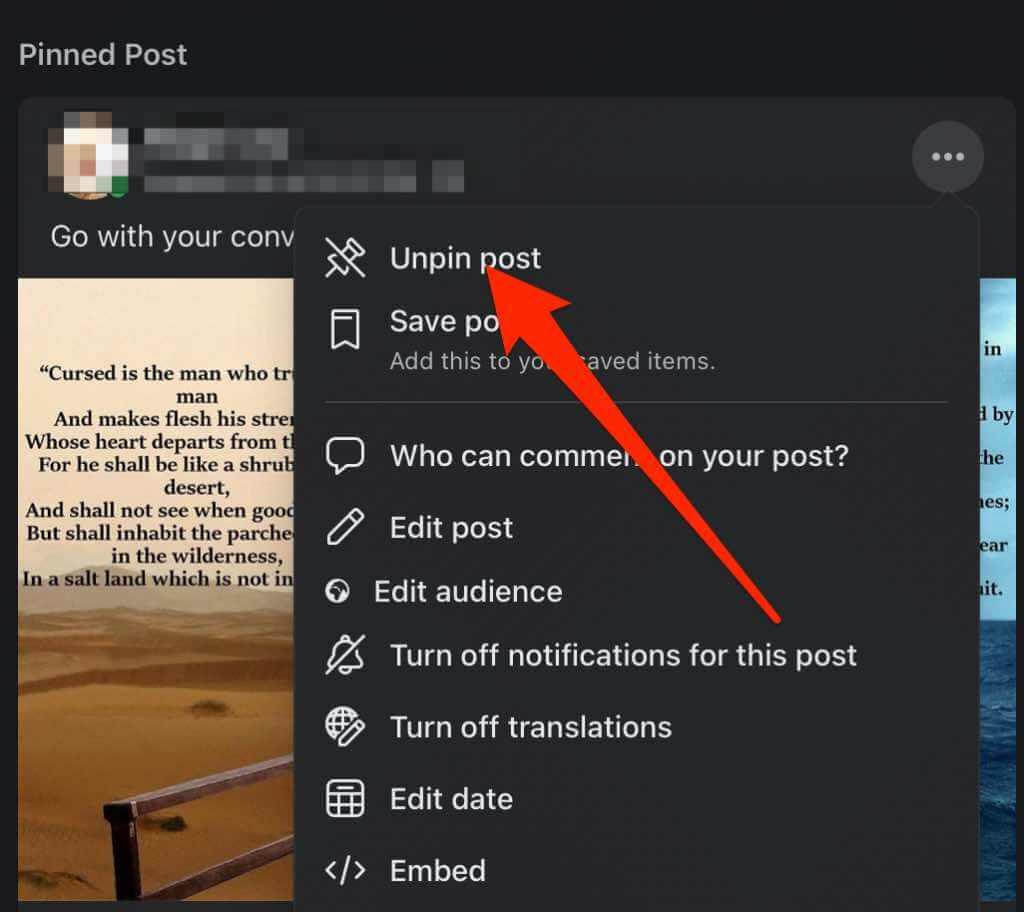
Fixar unha publicación nun perfil de Facebook nun dispositivo Android
- Abre a aplicación de Facebook, inicia sesión e selecciona o menú (tres liñas horizontais) na parte superior dereita da pantalla.
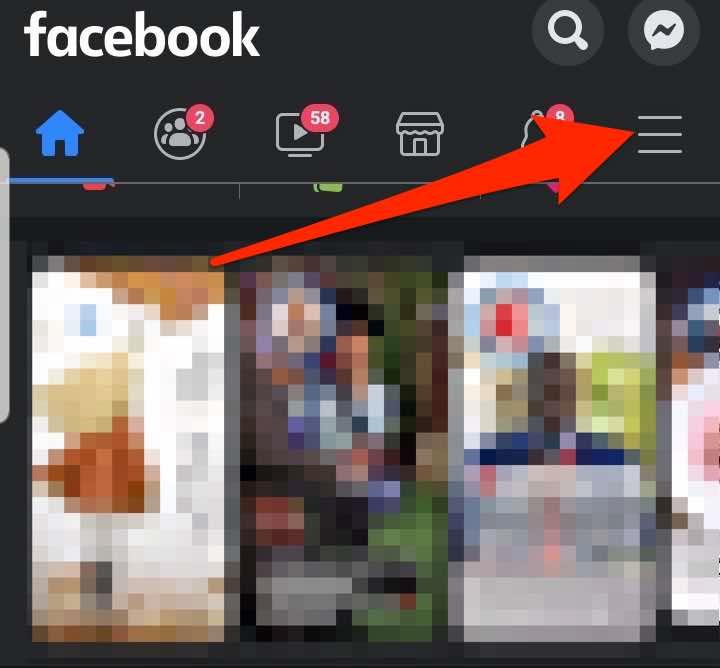
- Toca o nome do teu perfil .
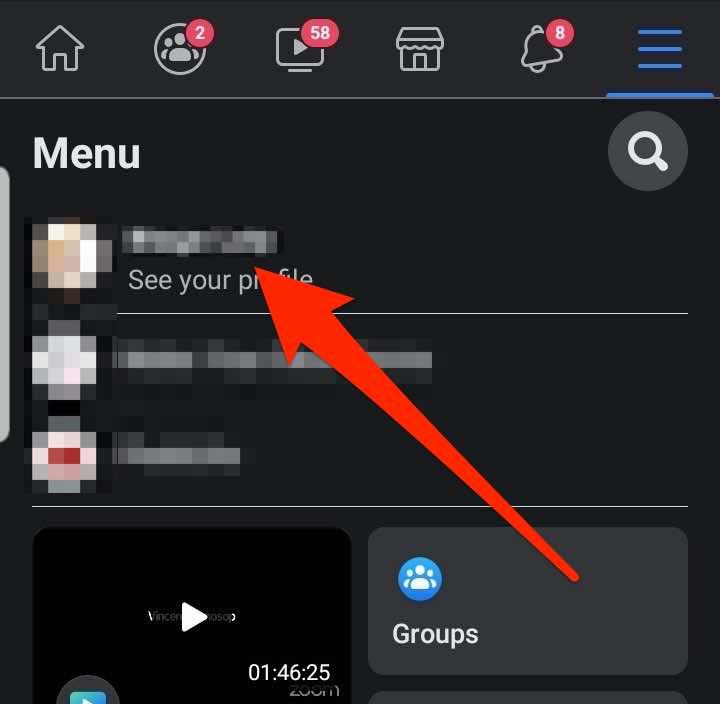
- Busca a publicación que queres fixar na parte superior ou crea unha e toca Máis (tres puntos).
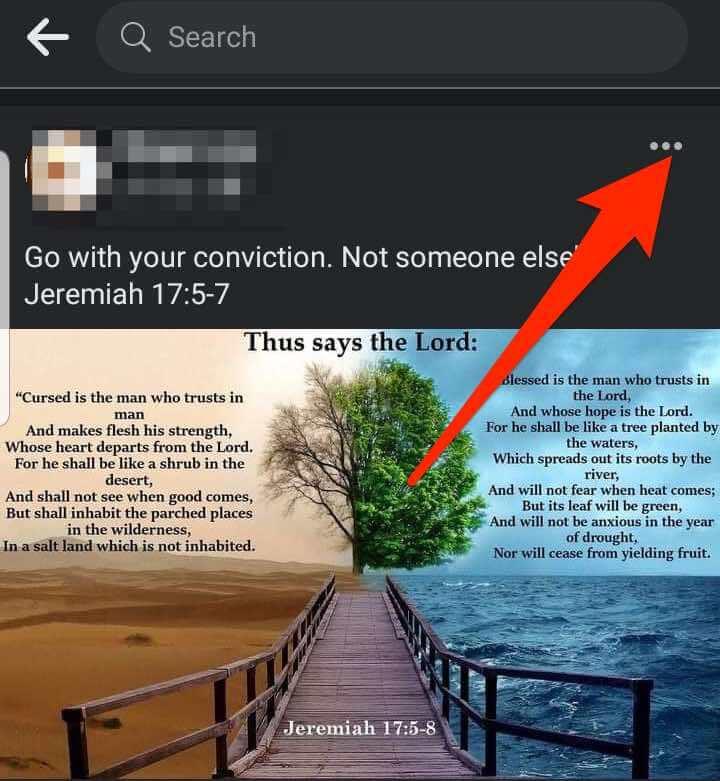
- Toca Fixar publicación .
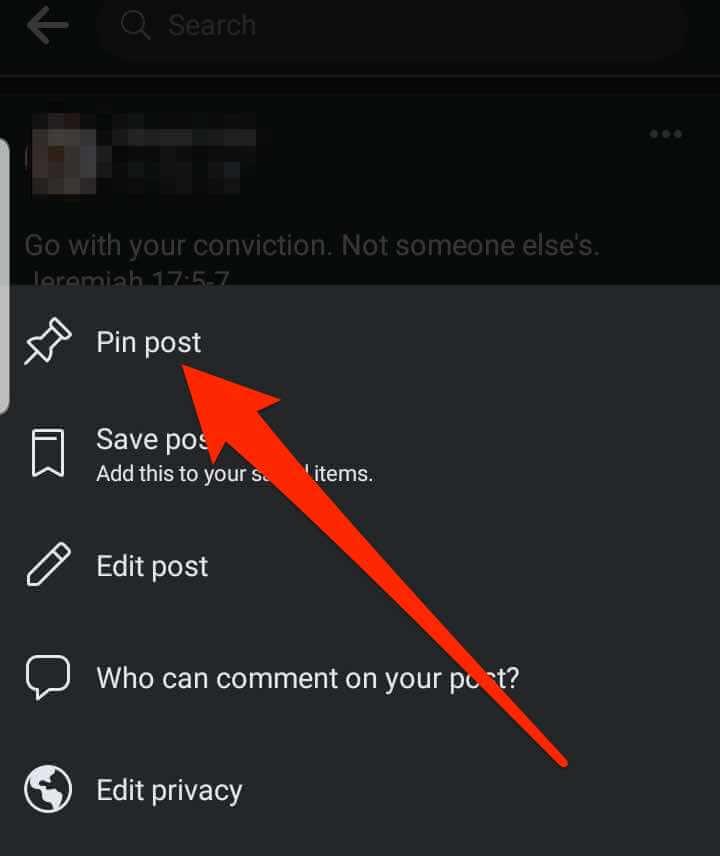
- Para desfixar a publicación, toca Máis xunto á publicación e, a continuación, toca Eliminar publicación.
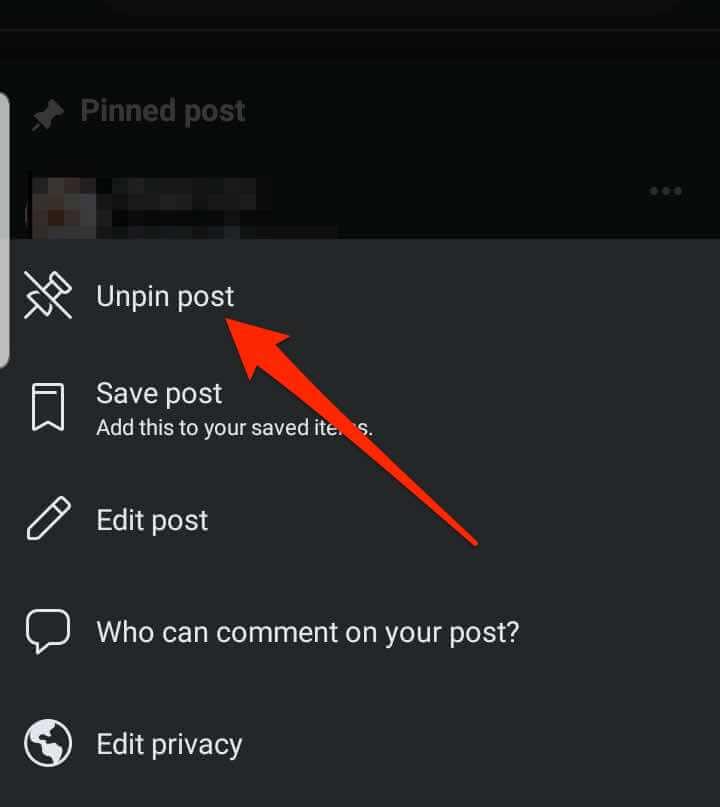
Fixar unha publicación nun perfil de Facebook nun iPhone/iPad
- Inicia a aplicación de Facebook no teu dispositivo iOS, toca Menú (tres liñas horizontais) para abrir o teu perfil de Facebook e toca o nome do teu perfil.
- Busca a publicación que queres fixar na parte superior ou crea e publica unha nova publicación e selecciona Máis .
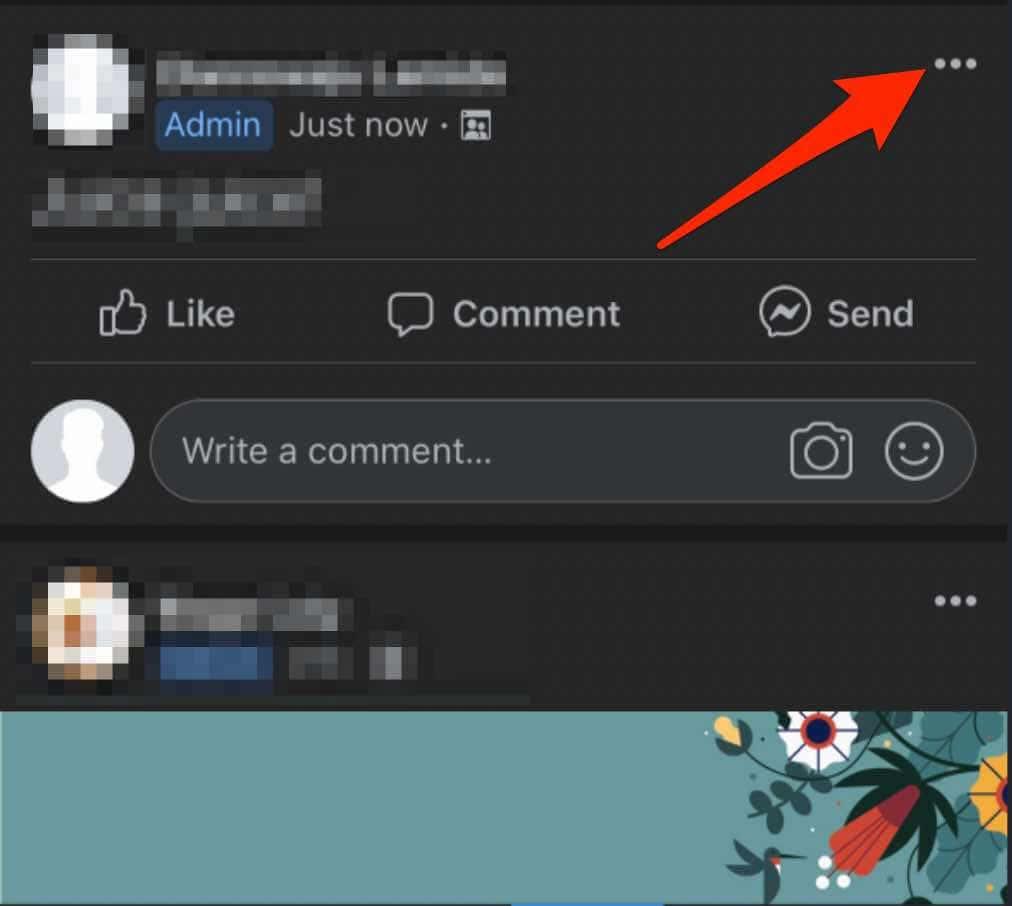
- Toca Fixar publicación .

- Para desfixar a publicación, toca Máis xunto á publicación e, a continuación, toca Eliminar publicación.
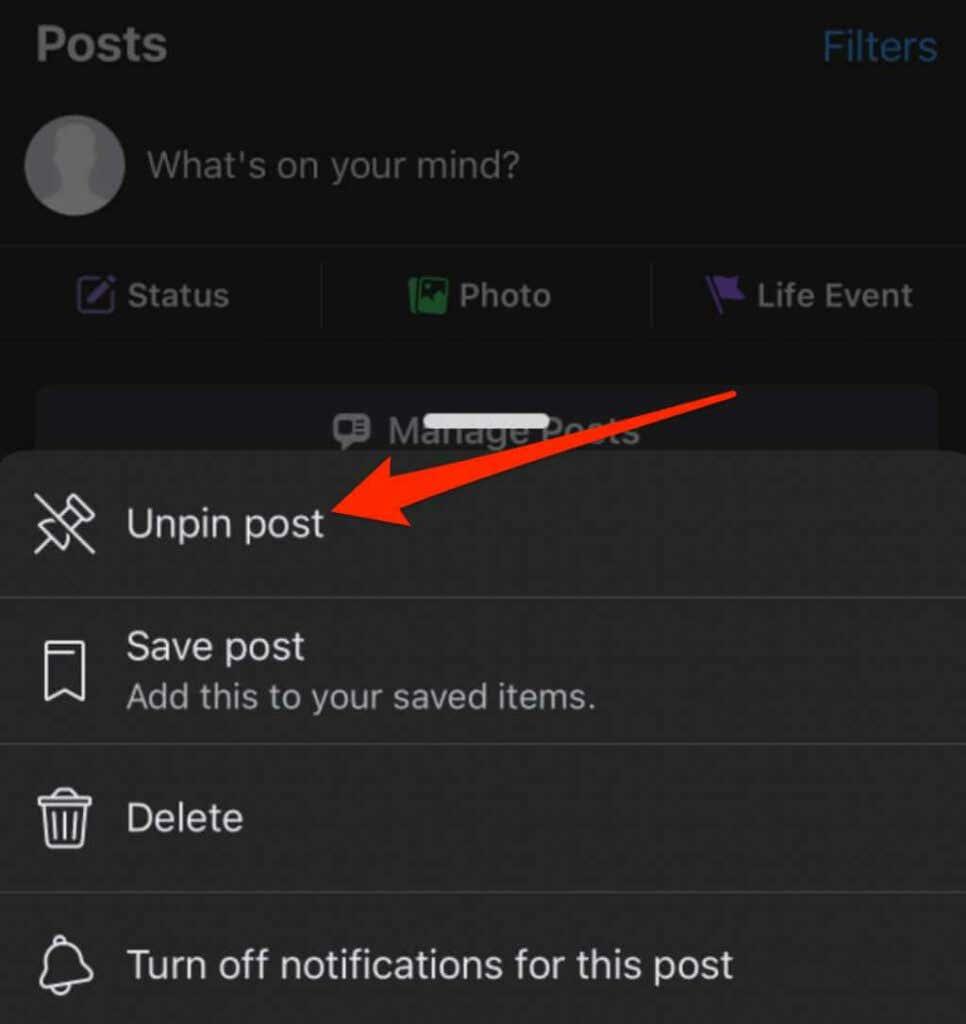
Como fixar unha publicación nunha páxina de Facebook
Se xestionas unha páxina de Facebook para a túa marca, outra empresa ou sen ánimo de lucro e queres promocionar unha publicación en particular, podes fixala na parte superior, para que sexa visible para todos os seguidores da páxina.
Nota : debes ter permisos de administrador ou de editor para fixar publicacións nunha páxina de Facebook.
Fixar unha publicación nunha páxina de Facebook nun ordenador (PC/Mac)
Podes acceder á túa páxina de Facebook desde un navegador web e seleccionar a publicación que queres fixar na parte superior.
- Abre Facebook e selecciona Páxinas no panel esquerdo.
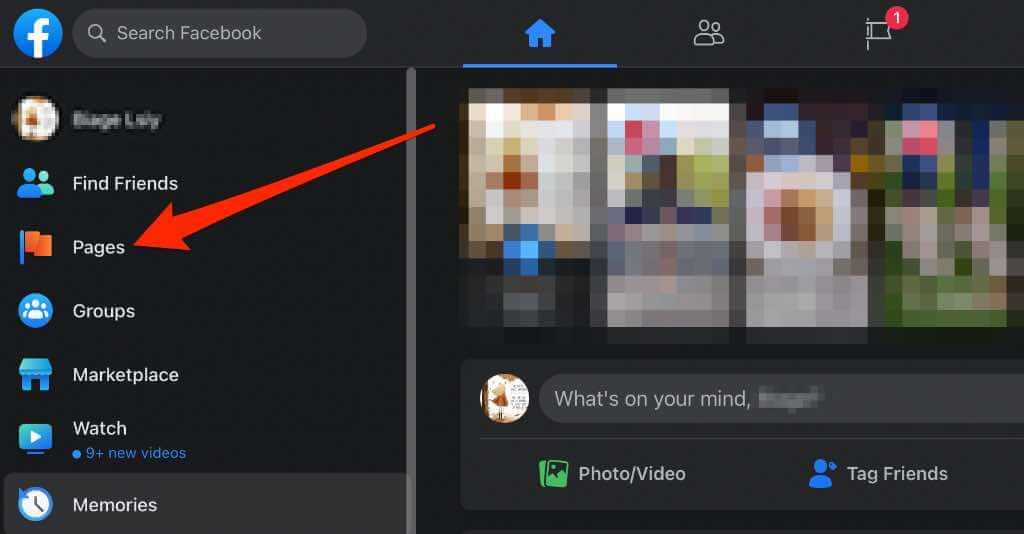
- Selecciona a páxina coa publicación que queres fixar e, a continuación, busca a publicación ou crea e publica unha publicación para fixar na parte superior.
- Selecciona Máis na parte superior dereita da publicación.
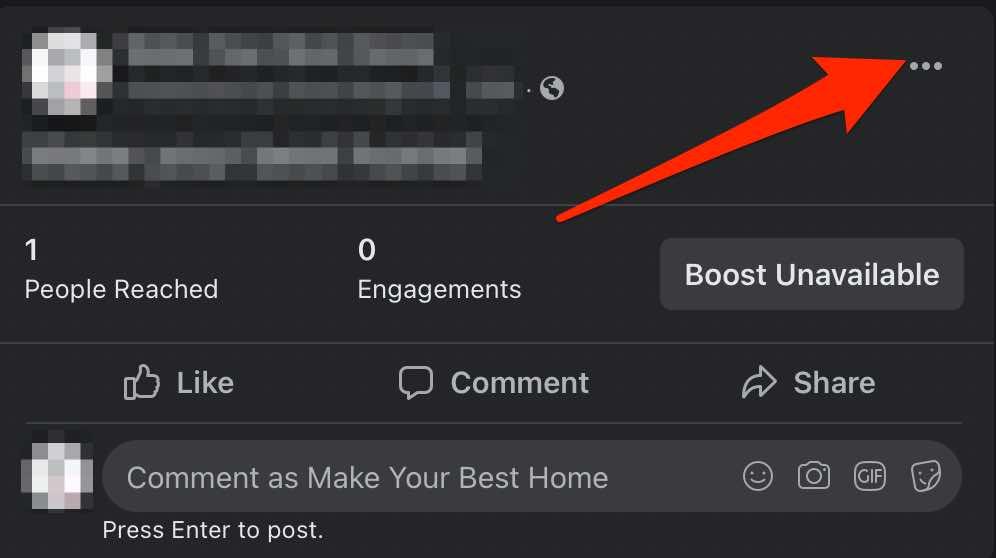
- A continuación, selecciona Fixar na parte superior da páxina .
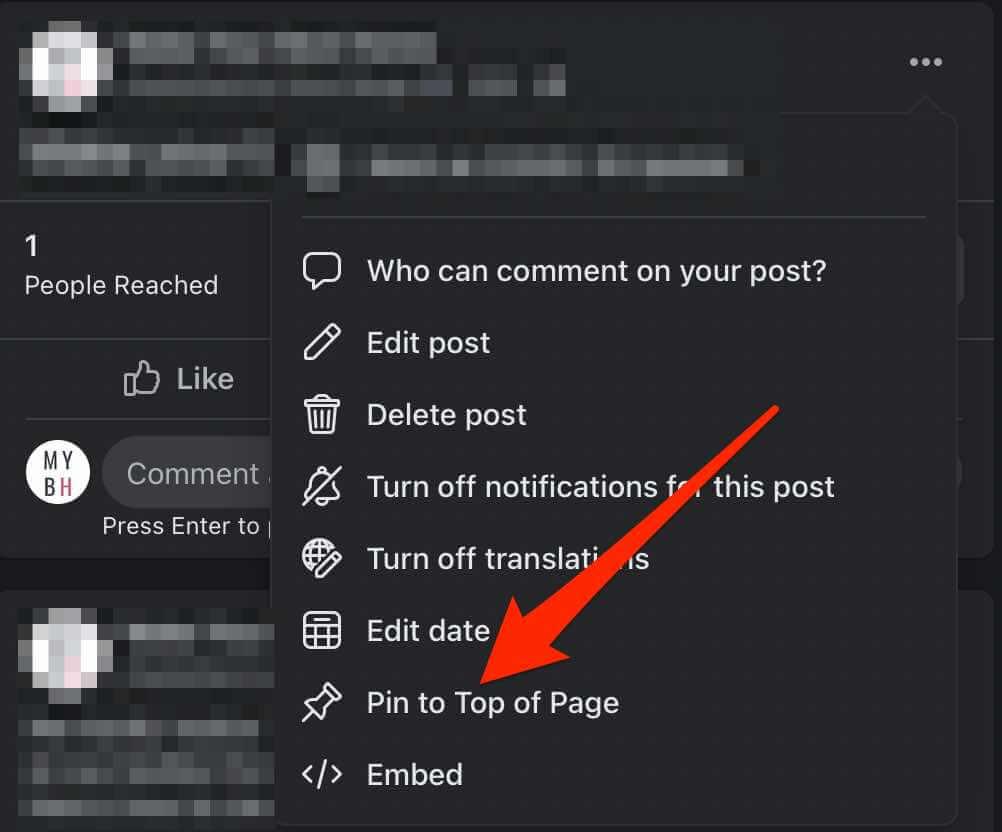
A publicación moverase á parte superior da liña de tempo na túa páxina de Facebook e aparecerá unha icona de alfinete xunto á publicación, para que a xente saiba que é unha publicación fixada.
- Para desfixar a publicación, toca Máis (tres puntos) ao lado da publicación e, a continuación, toca Desfixar desde a parte superior da páxina .
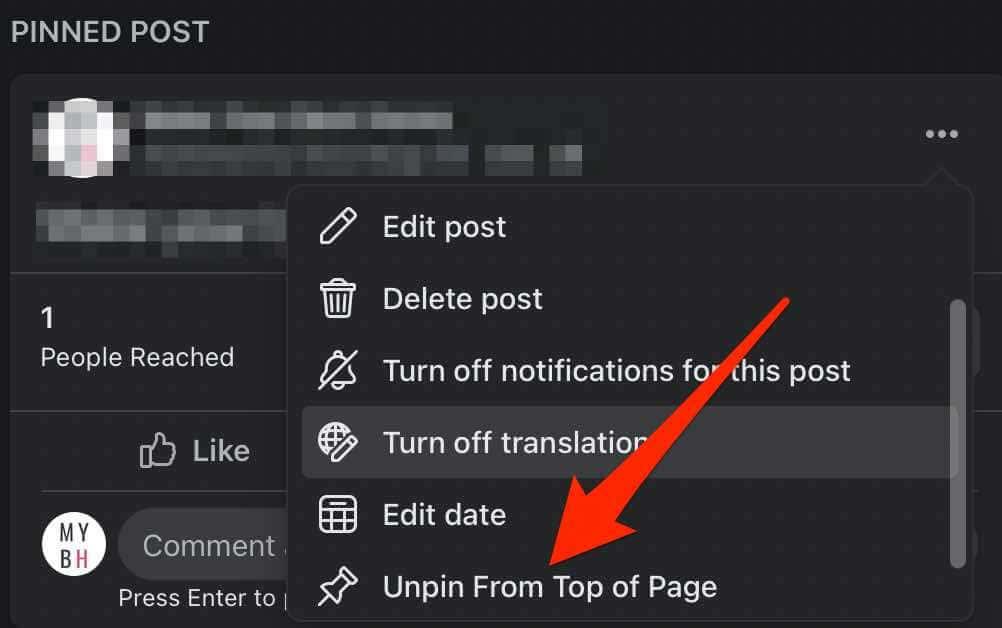
Fixar unha publicación nunha páxina de Facebook nun iPhone/iPad
Antes de fixar unha publicación na túa páxina de Facebook, comproba se tes permisos de editor ou de administrador e, a continuación, sigue os pasos seguintes.
- Inicie a aplicación de Facebook e toque o Menú (tres liñas) na parte inferior dereita da pantalla.
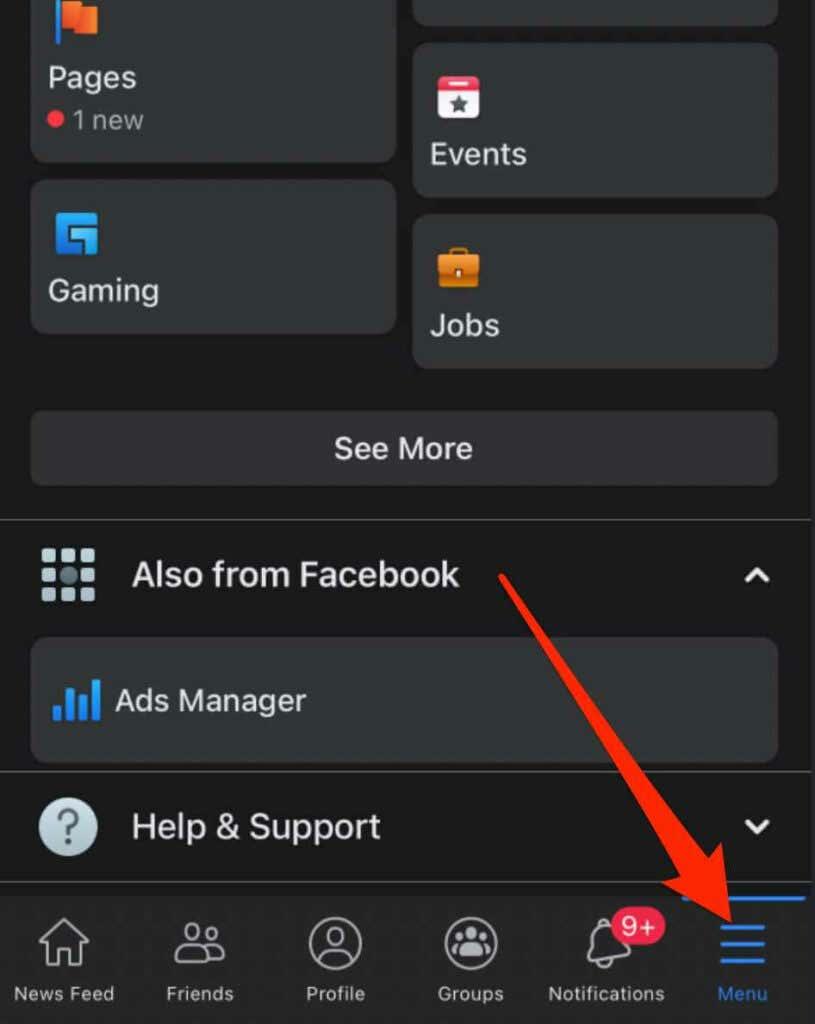
- Toca Páxinas .
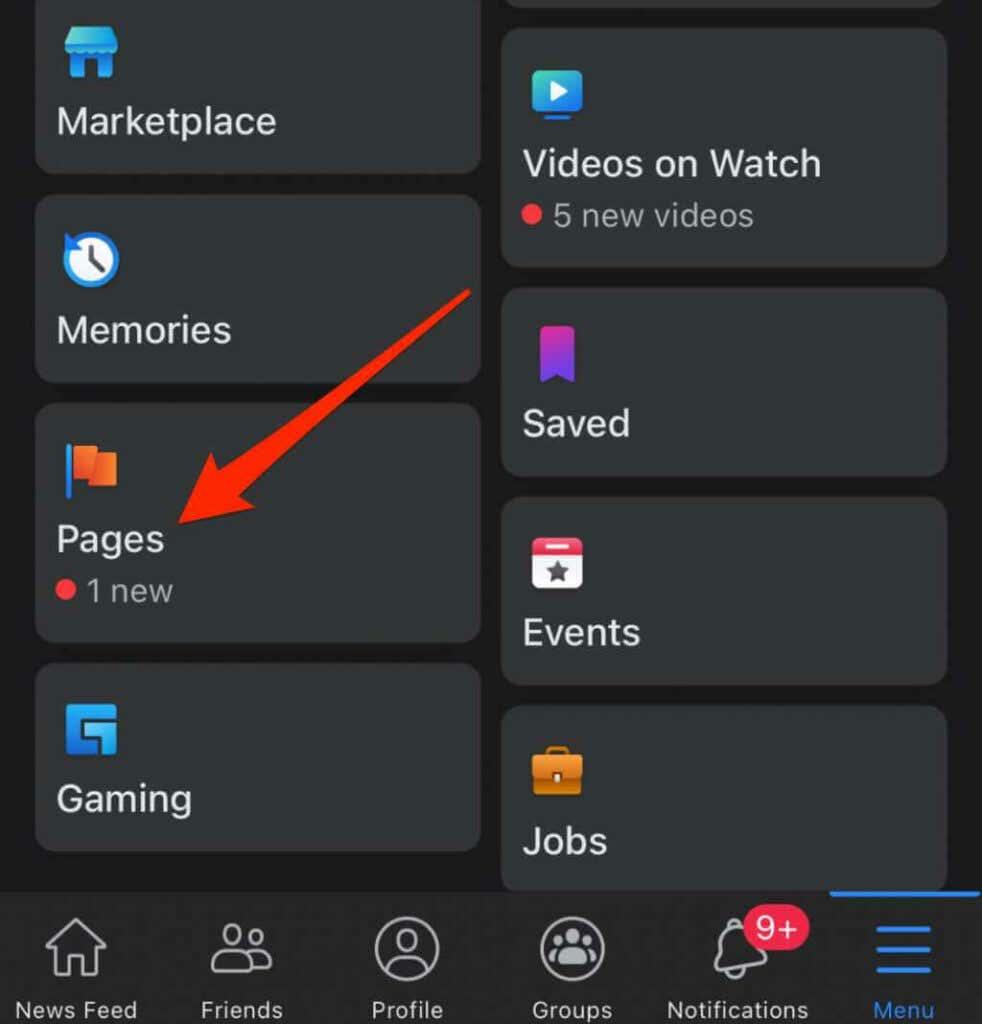
- Vai á páxina de Facebook e busca a publicación que queres fixar na parte superior da liña de tempo da páxina. Toca Máis (tres puntos) na parte superior dereita da publicación.
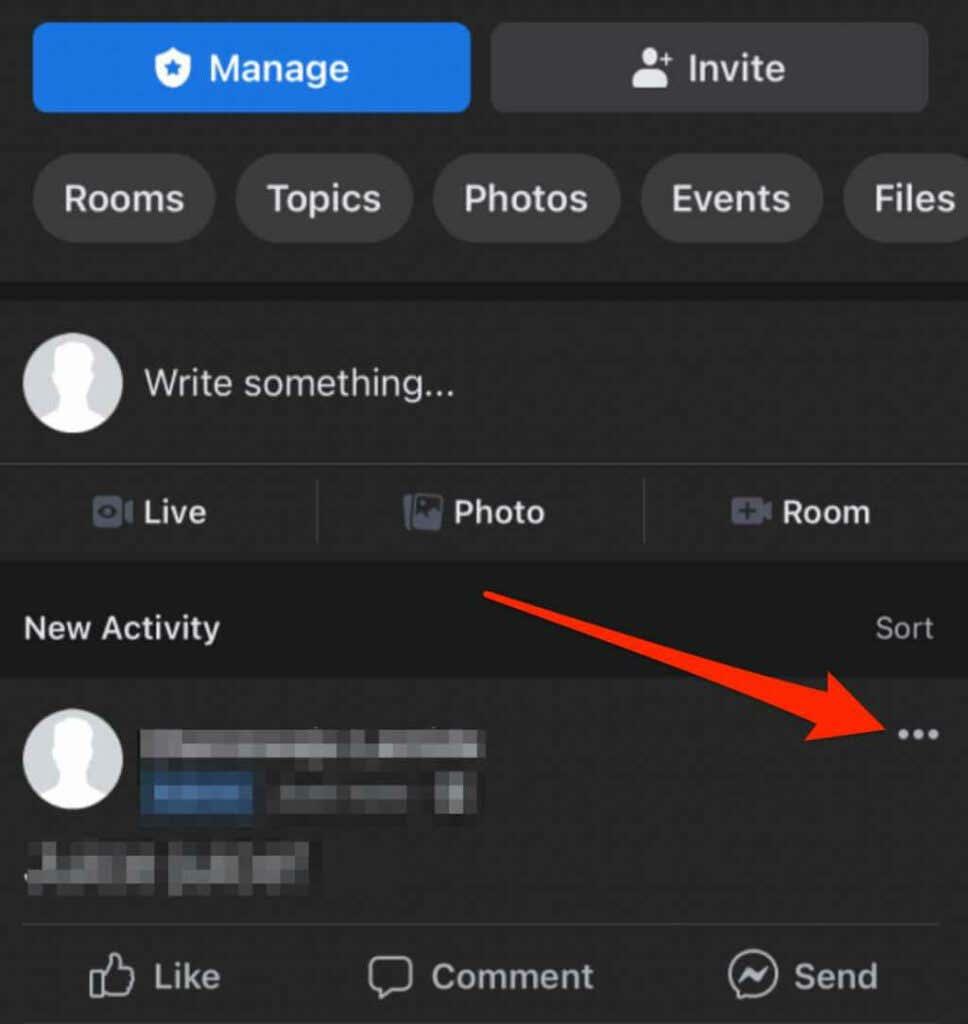
- A continuación, toca Fixar arriba .
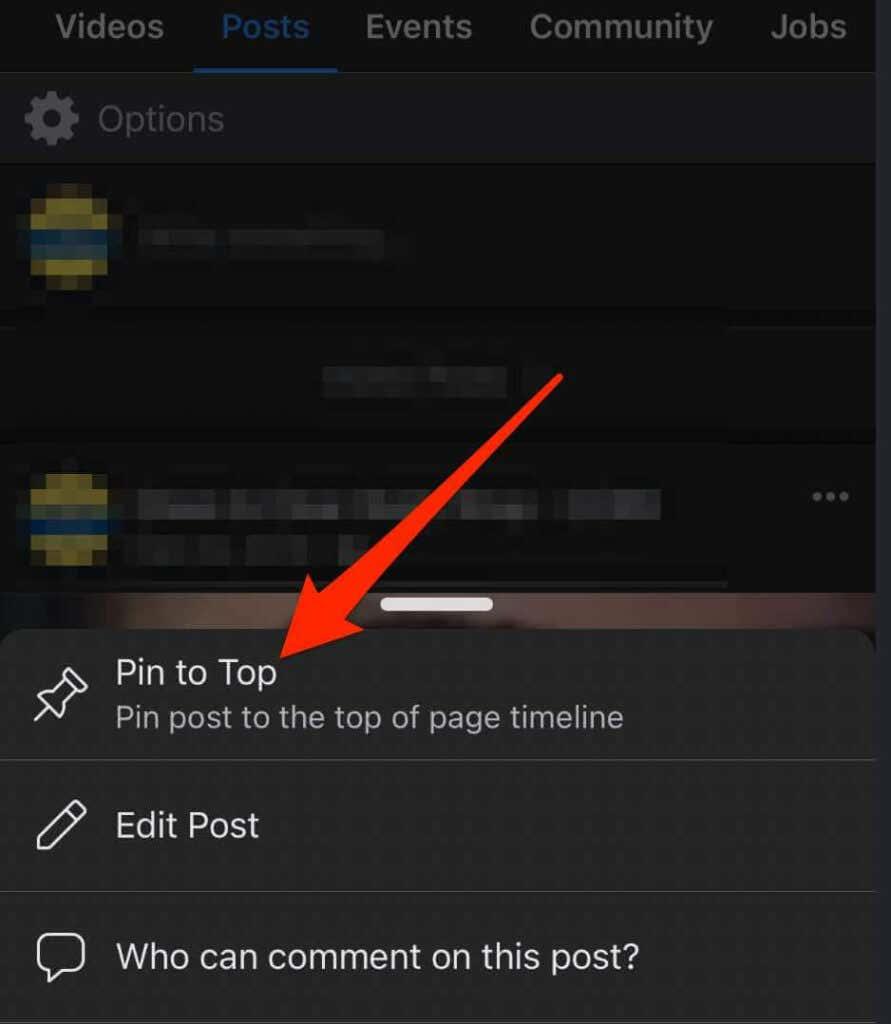
- A publicación aparecerá na parte superior da liña de tempo da páxina cunha icona de alfinete que indica aos seguidores da túa páxina que é unha publicación fixada.
- Para quitar a publicación, toca Máis ao lado da publicación e, a continuación, toca Eliminar desde arriba .
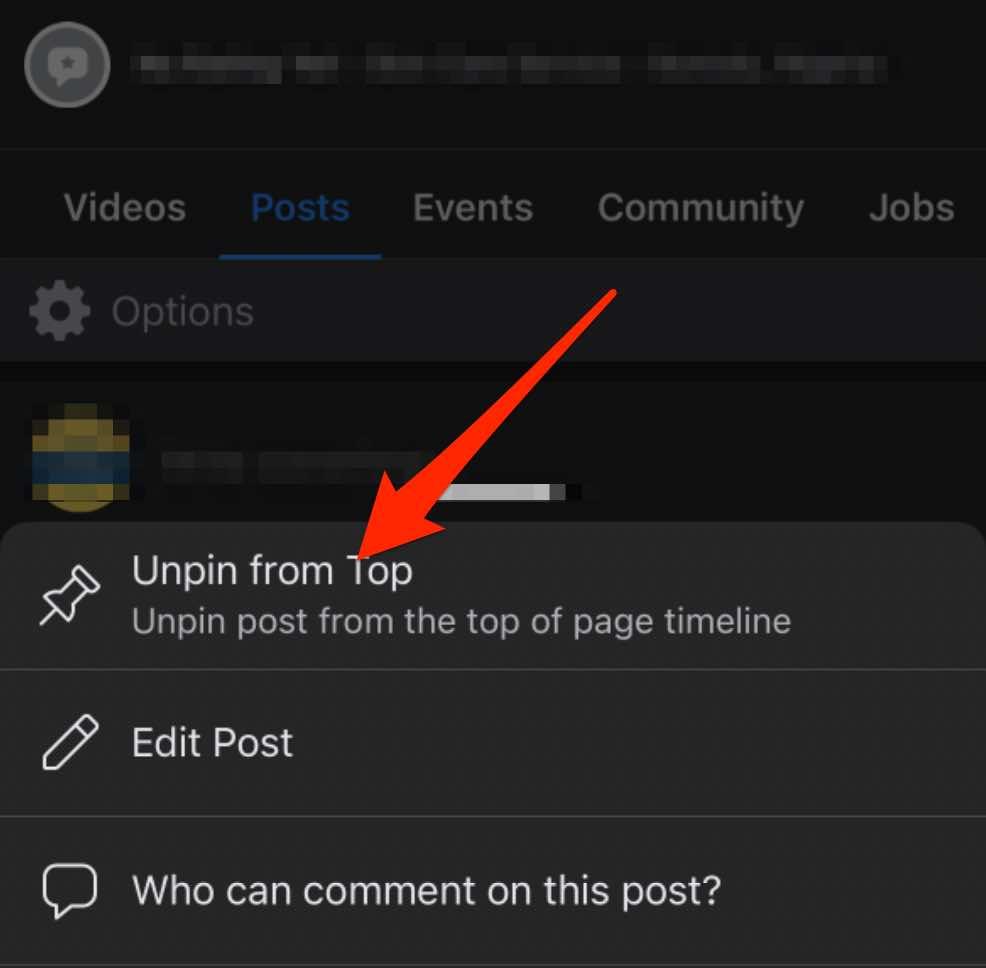
Fixar unha publicación nunha páxina de Facebook nun dispositivo Android
- Inicie a aplicación de Facebook e toque o Menú (tres liñas) na parte superior dereita da pantalla.
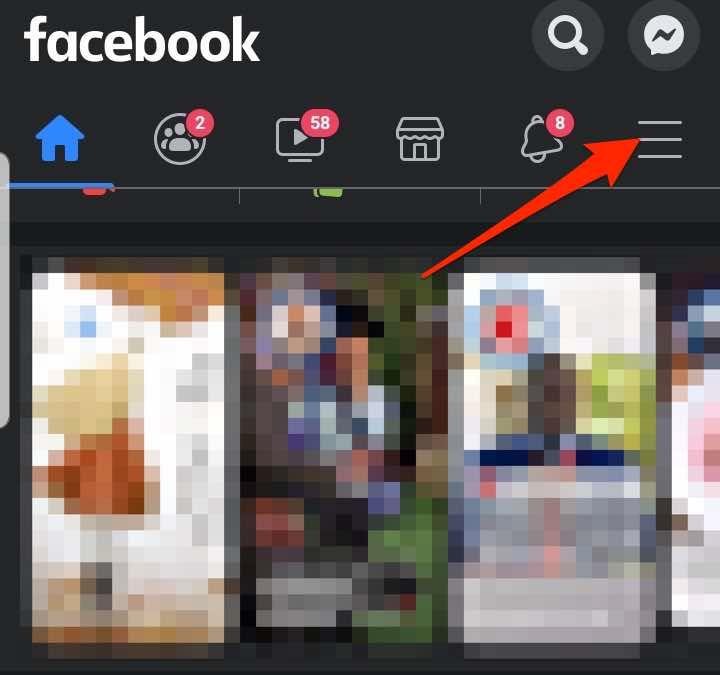
- Toca Páxinas .
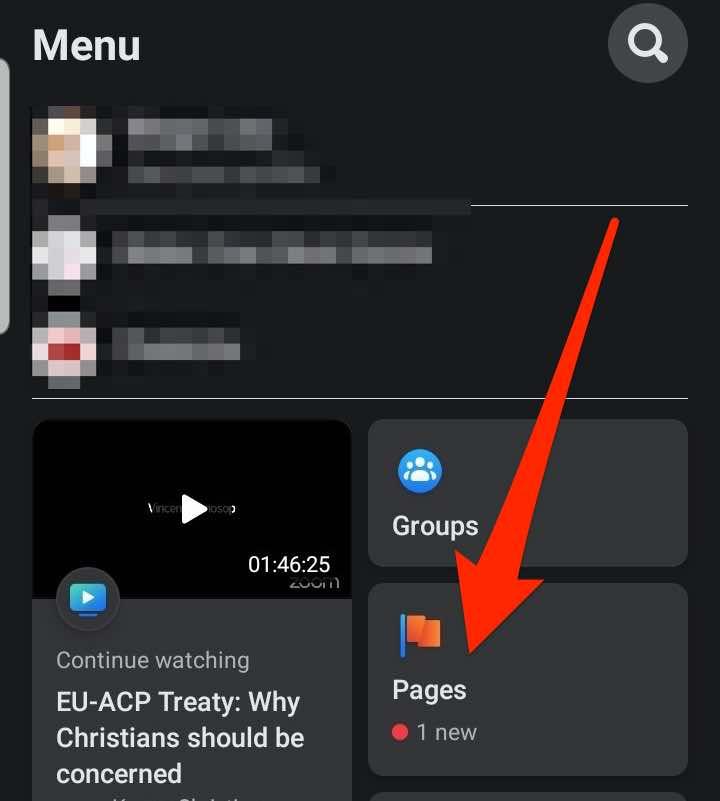
- Vai á páxina de Facebook e busca a publicación que queres fixar na parte superior da liña de tempo. Toca Máis (tres puntos) na parte superior dereita da publicación.
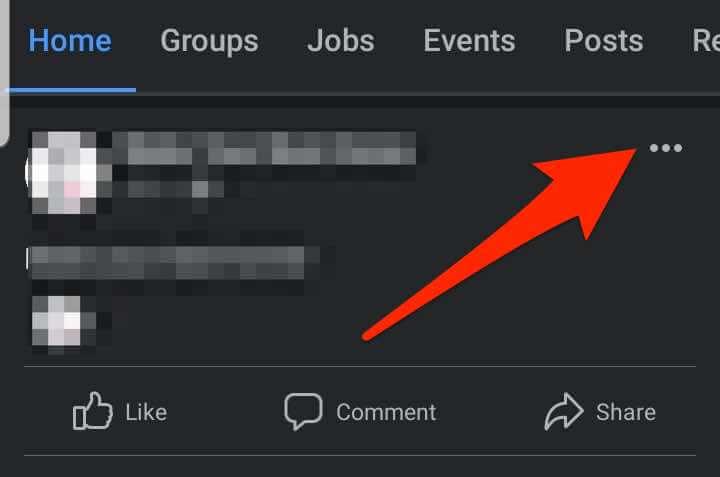
- A continuación, toca Fixar arriba .
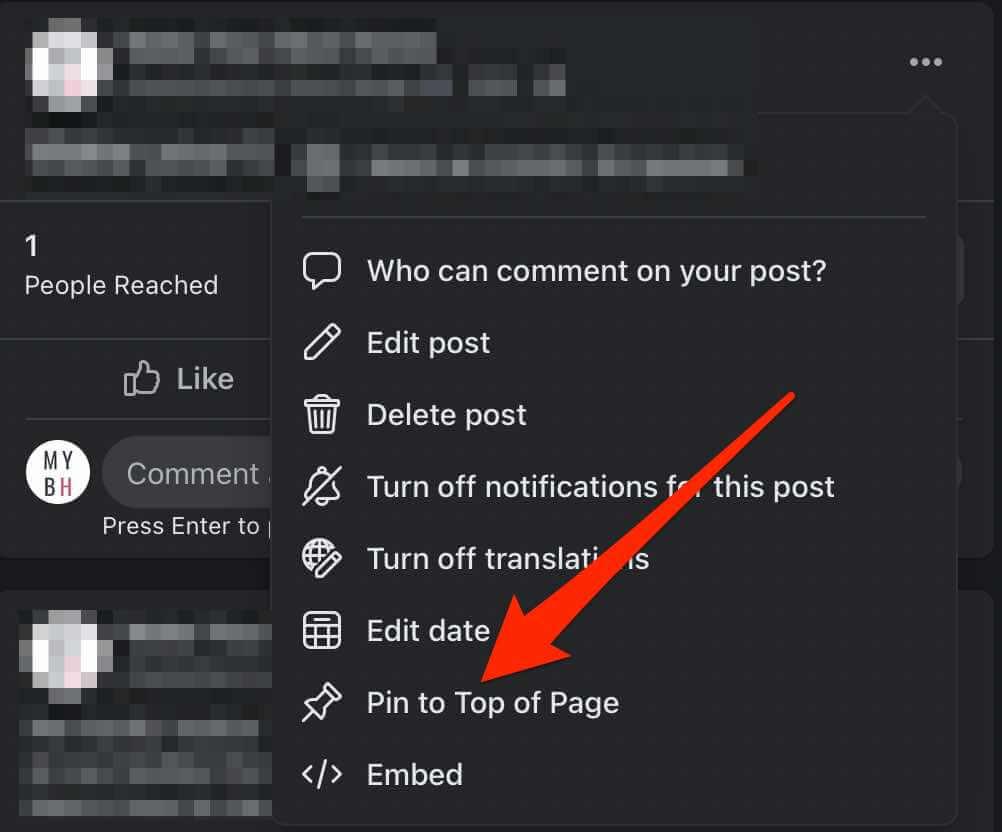
- A publicación fixarase na parte superior da liña de tempo da túa páxina e aparecerá unha icona de alfinete para mostrar aos seguidores da túa páxina que é unha publicación fixada.
- Para quitar de fixar a publicación, toca Máis xunto á publicación e despois toca Eliminar publicación .
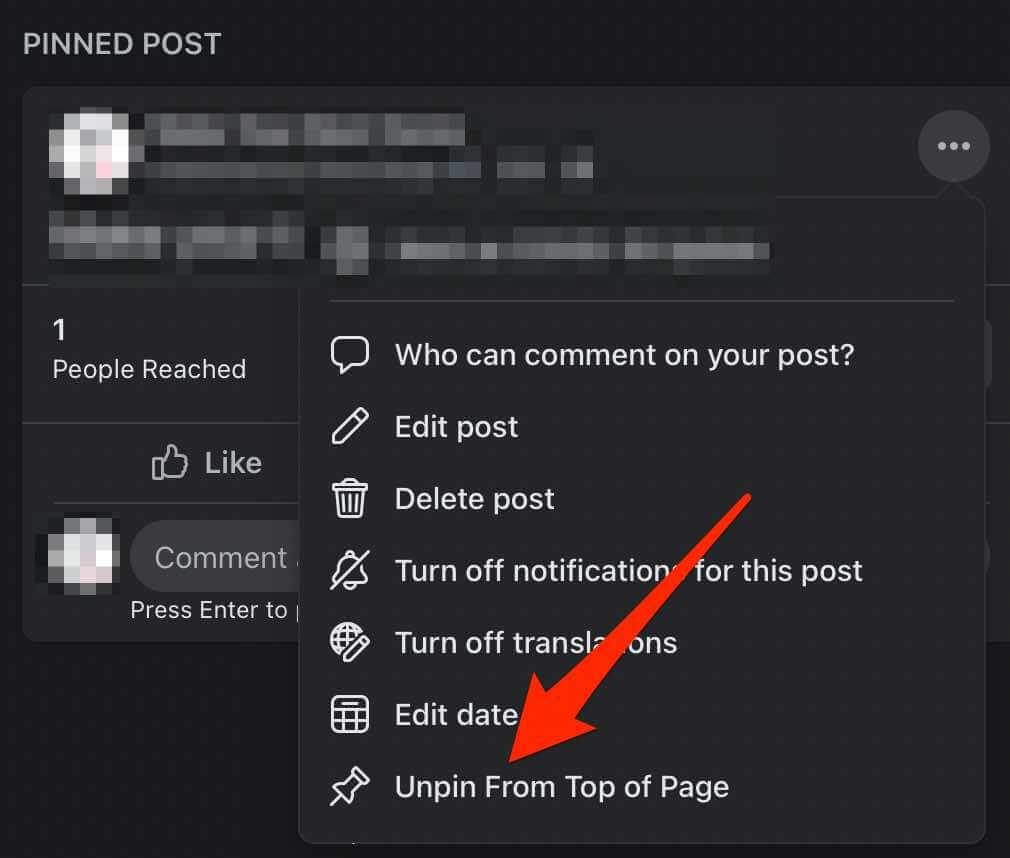
Como fixar unha publicación nun grupo de Facebook
Se xestionas un grupo de Facebook , podes fixar unha publicación na parte superior da páxina do grupo. Non obstante, nun grupo denomínase anuncio, non unha publicación fixada.
Terás diferentes opcións no menú de publicacións do grupo, pero a publicación seguirá aparecendo na parte superior do teu grupo na sección Anuncios.
Nota : podes fixar ata 50 anuncios á vez nun grupo de Facebook, pero recoméndase que teñas un ou dous para evitar confusións. Ademais, tes que ser administrador do grupo para fixar unha publicación nun grupo de Facebook.
Fixar unha publicación nun grupo de Facebook nun ordenador
Podes fixar facilmente unha publicación na parte superior do teu grupo de Facebook no teu PC ou Mac nuns poucos pasos rápidos.
- Inicia Facebook desde o teu navegador web preferido e selecciona Grupos no panel esquerdo da páxina de inicio.
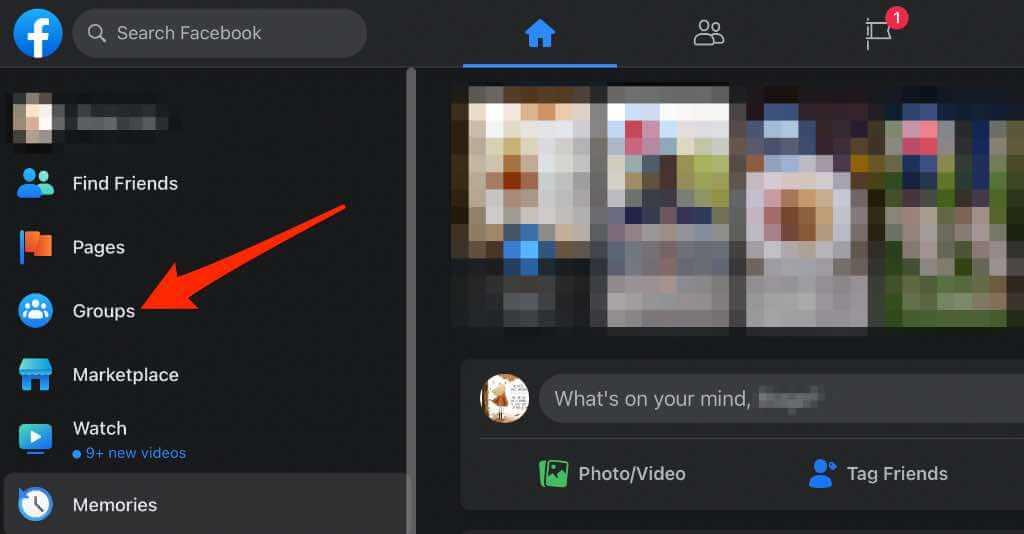
- Selecciona o grupo no que queres fixar a publicación e despois busca ou crea e publica a publicación.
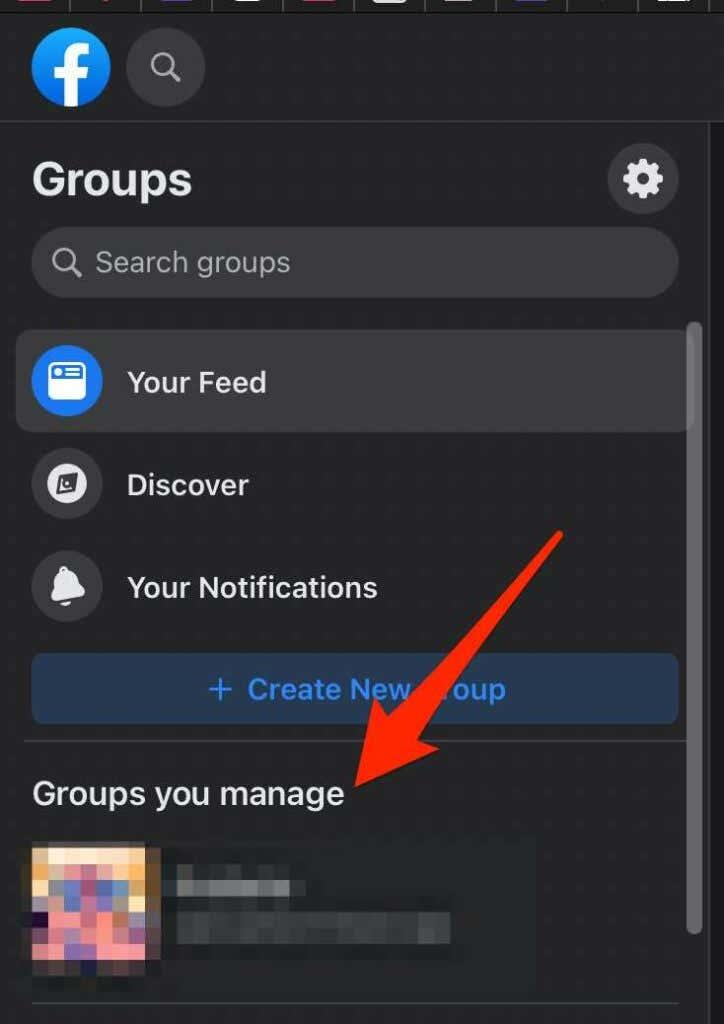
- A continuación, selecciona Máis (tres puntos) xunto á publicación.
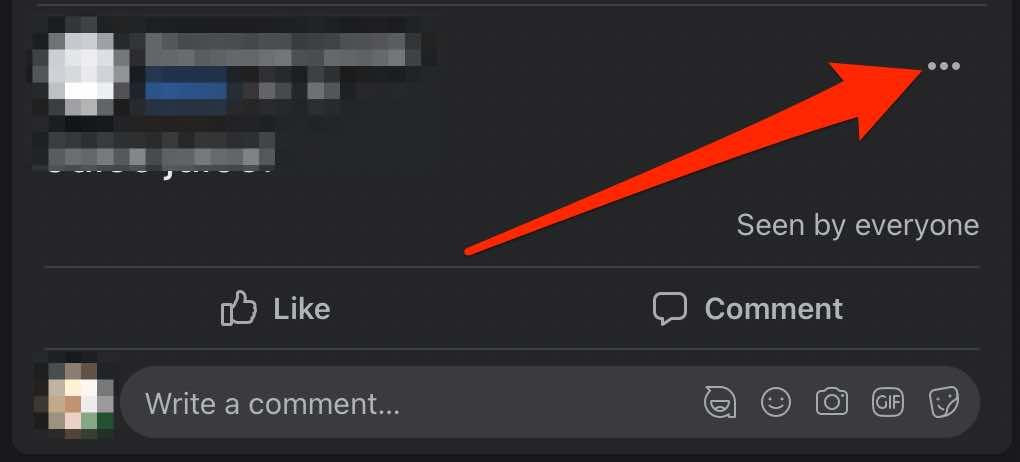
- Seleccione Marcar como anuncio .
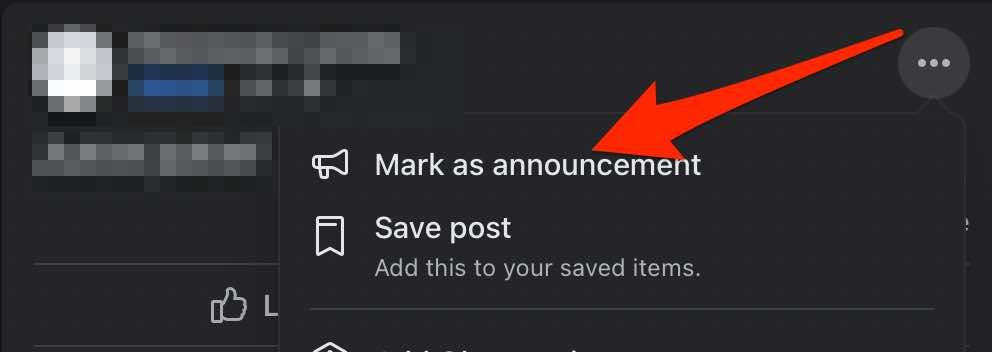
- A publicación aparecerá na parte superior da páxina do Grupo en Anuncios .
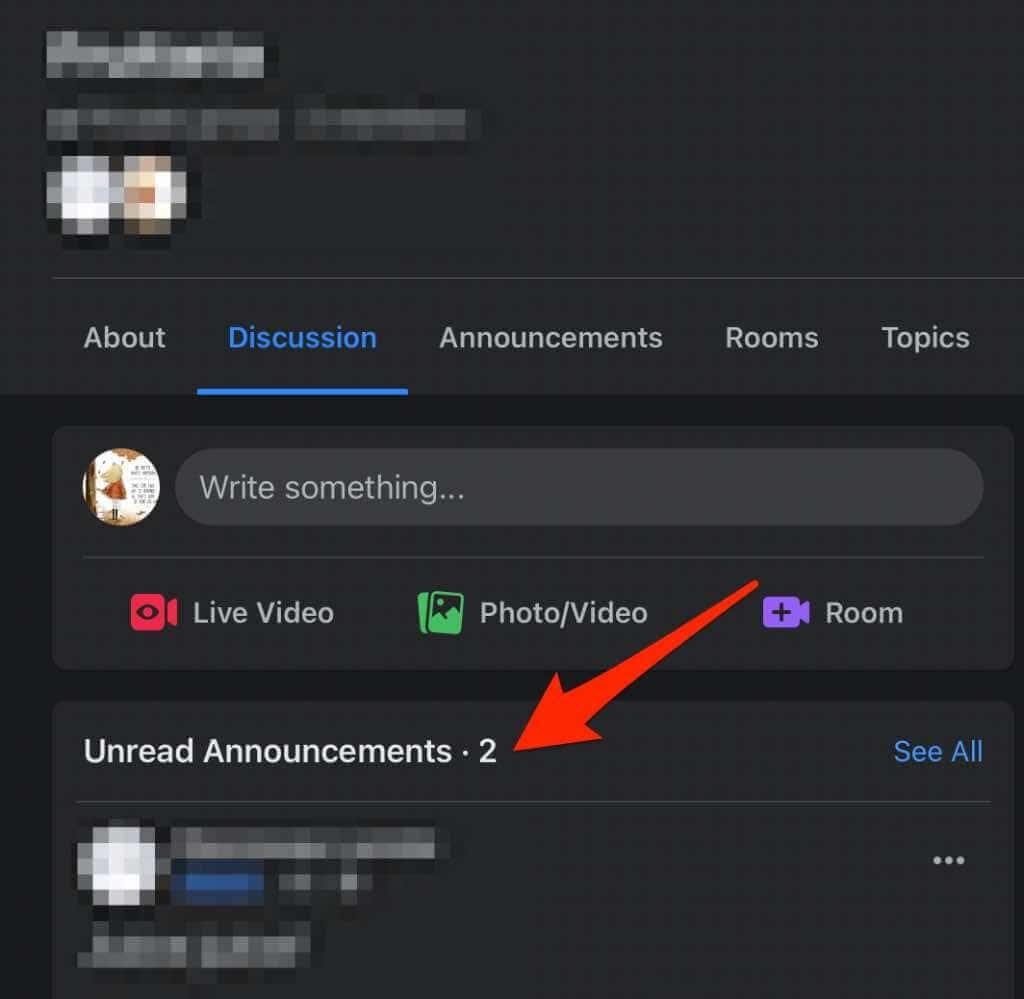
- Para quitar a publicación da sección Anuncios, toca Máis xunto á publicación e, a continuación, toca Eliminar anuncio .
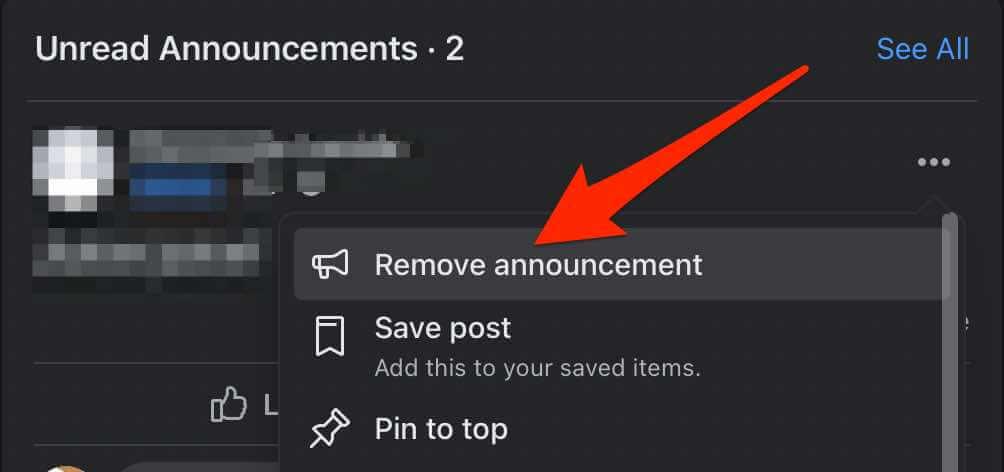
Fixar unha publicación nun grupo de Facebook nun dispositivo Android
- Inicie a aplicación de Facebook e toque Menú .
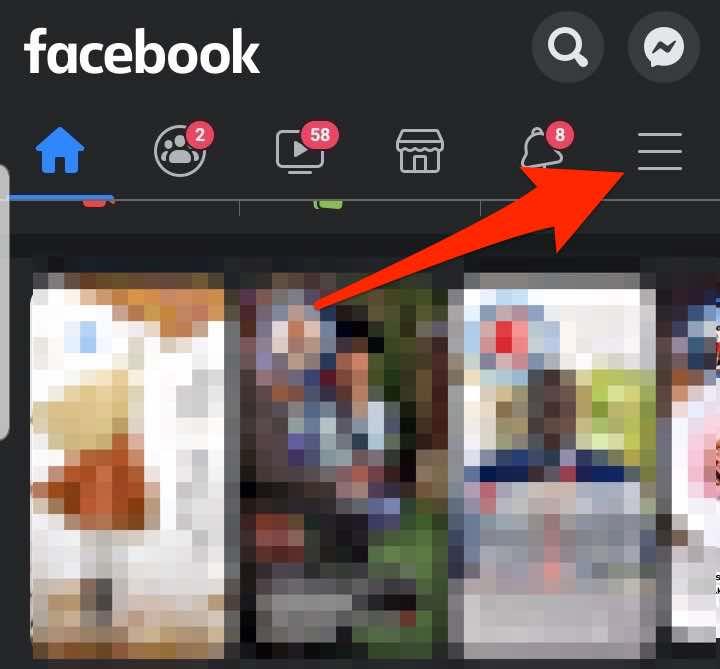
- Toca Grupos .
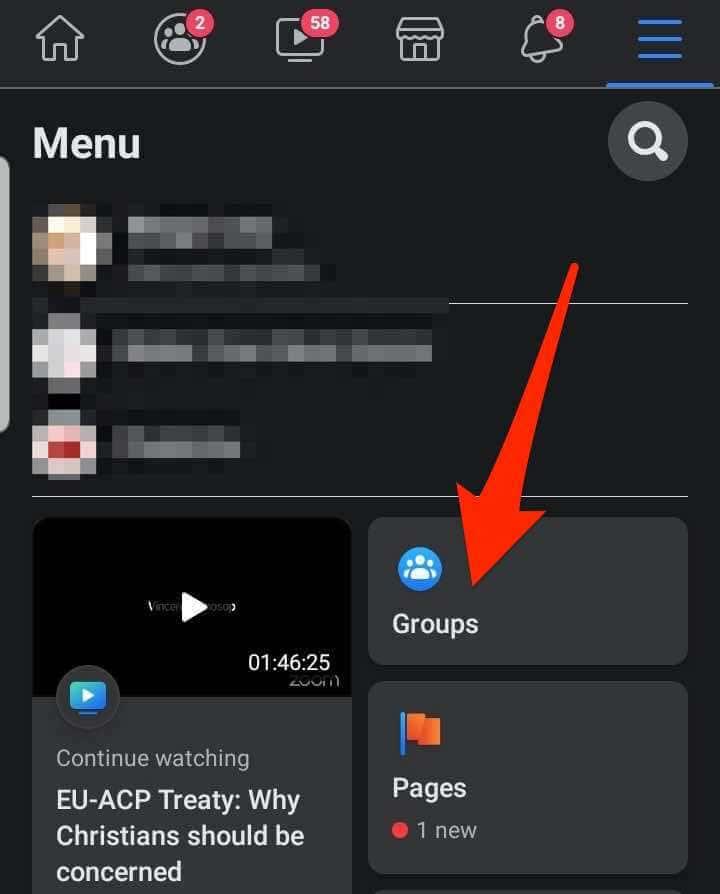
- A continuación, toca Os teus grupos .
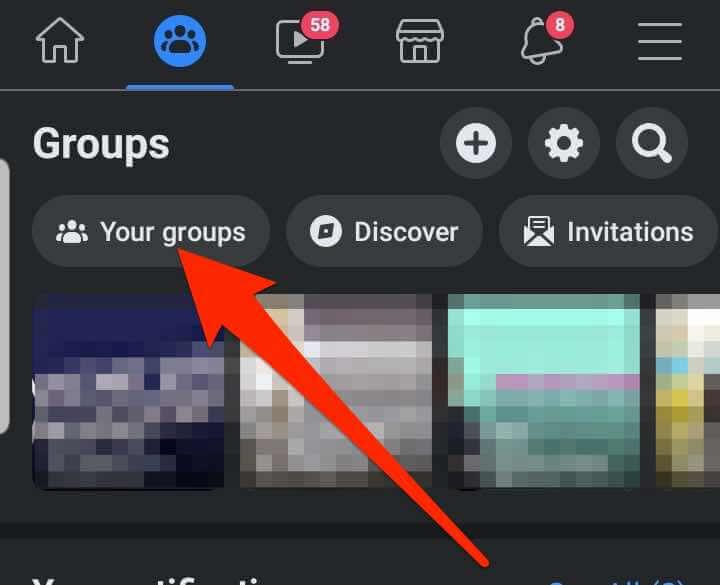
- En Grupos que xestionas , toca o Grupo onde queres fixar a publicación.
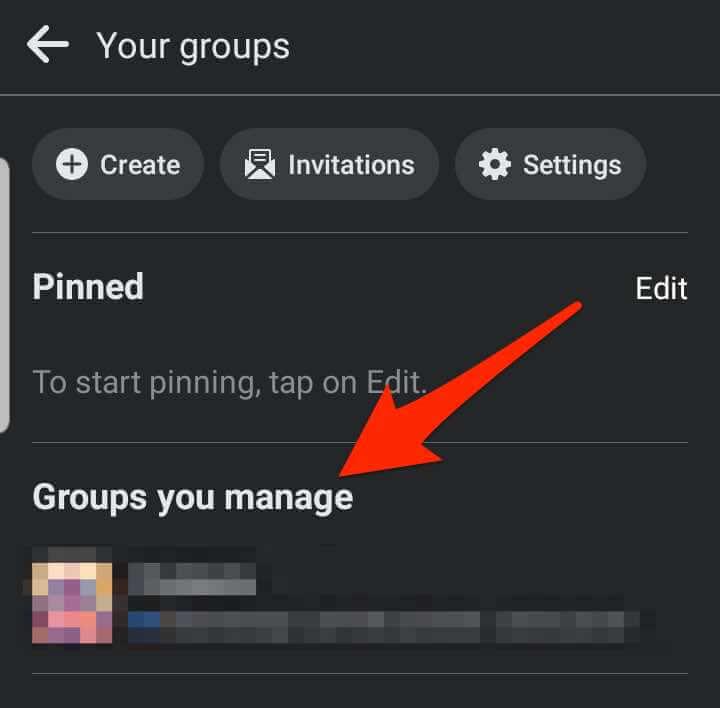
- Toca Máis (tres puntos) no lado dereito da publicación.
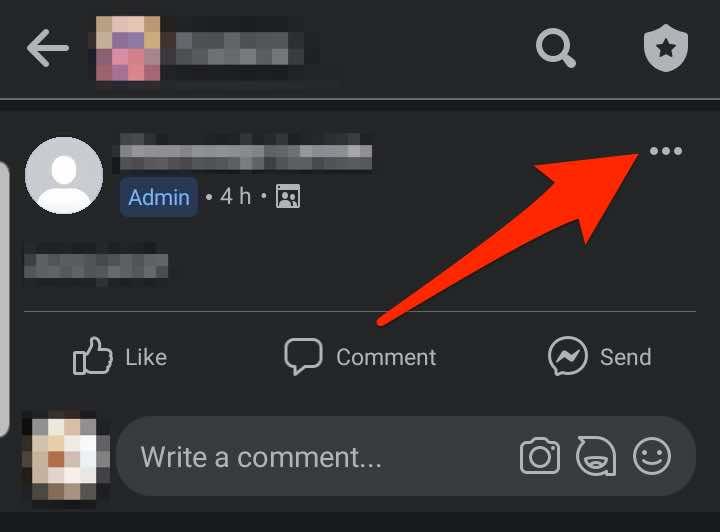
- A continuación, toca Marcar como anuncio .
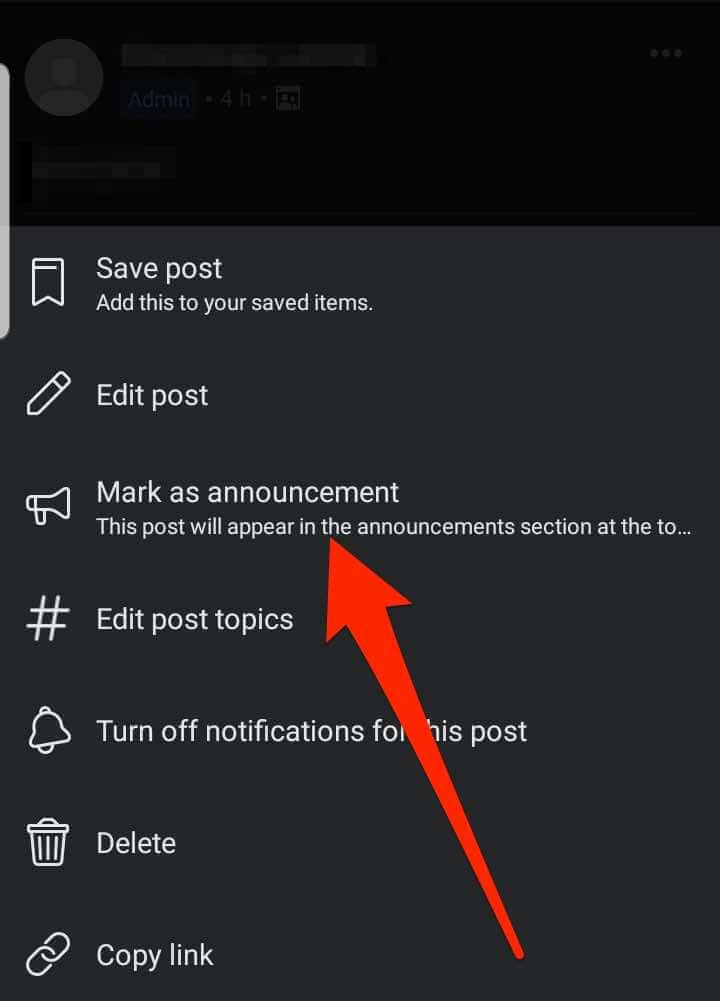
- A publicación fixarase na parte superior da páxina do Grupo na sección Anuncios.
- Para quitar a publicación da sección Anuncios, toca Máis xunto á publicación e, a continuación, toca Eliminar anuncio .
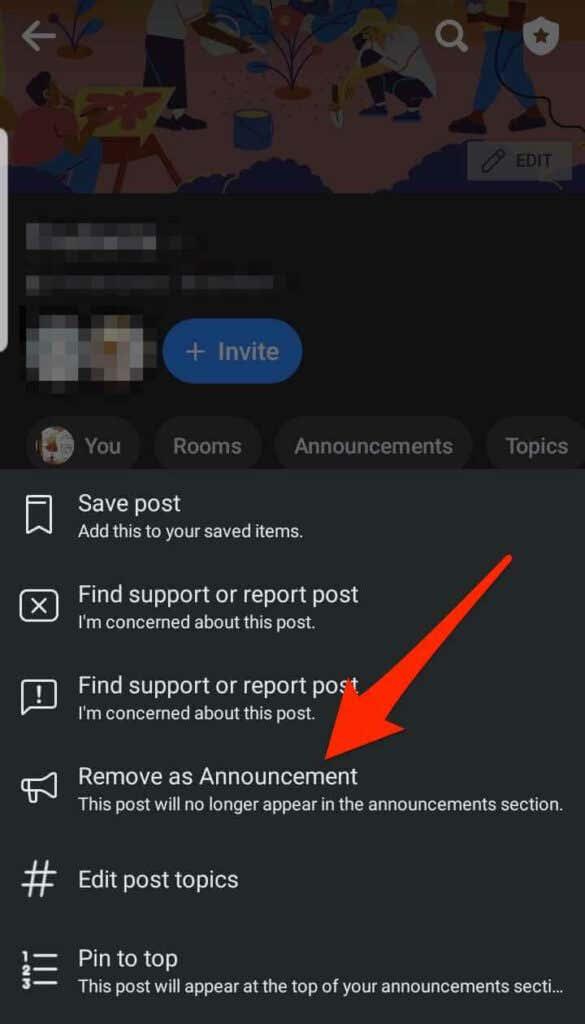
Fixar unha publicación nun grupo de Facebook en iPhone/iPad
Tamén podes fixar unha publicación nun grupo de Facebook desde o teu iPhone ou iPad.
- Inicia a aplicación de Facebook e desprázate ata o grupo no que queres fixar a túa publicación.
- Busca a publicación que queres fixar na parte superior ou crea e publica unha publicación nova e, a continuación, toca Máis .
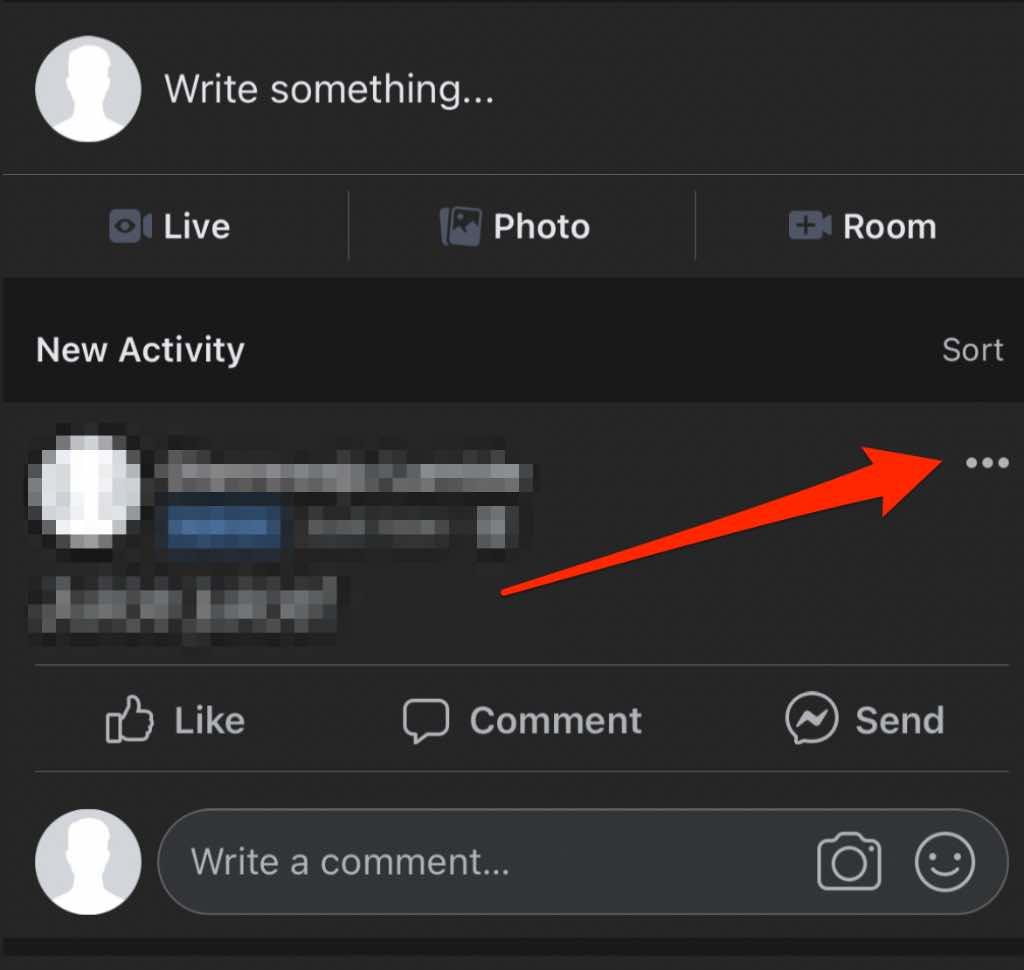
- Toca Marcar como anuncio .
Nota : Tamén podes tocar Máis de novo e seleccionar Fixar arriba para asegurarte de que a publicación permaneza na parte superior.
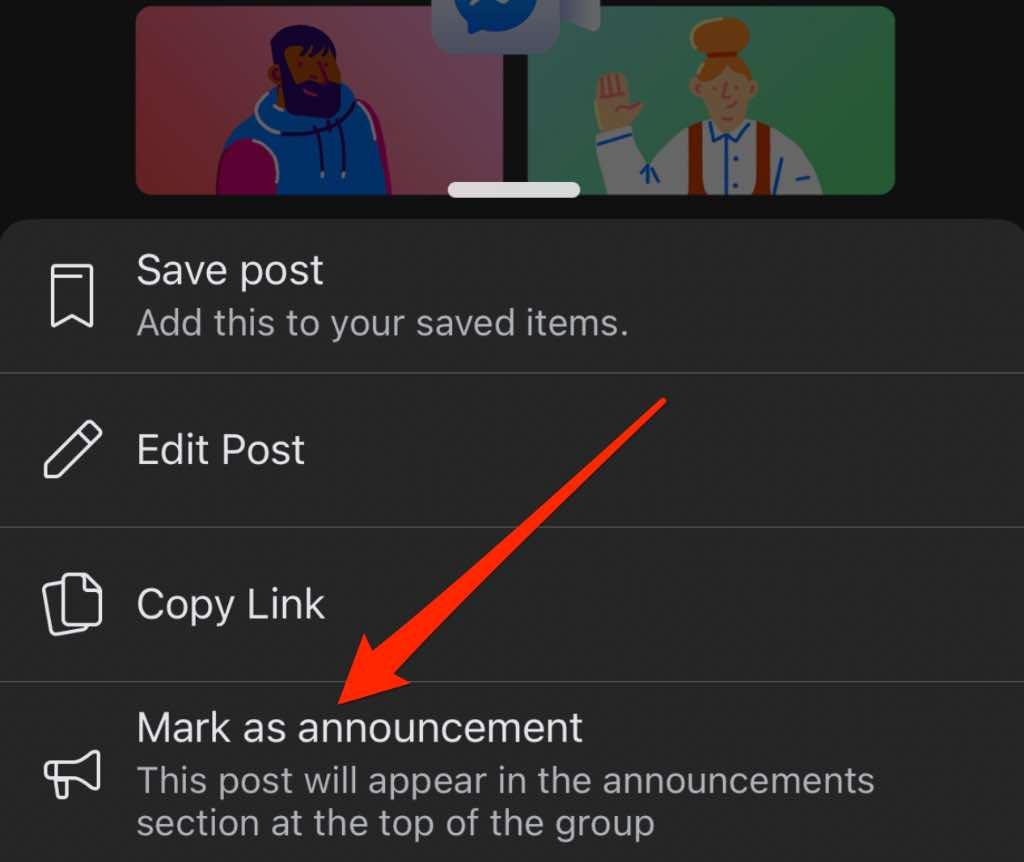
- Para quitar a publicación da sección Anuncios, toca Máis xunto á publicación e, a continuación, toca Eliminar anuncio .
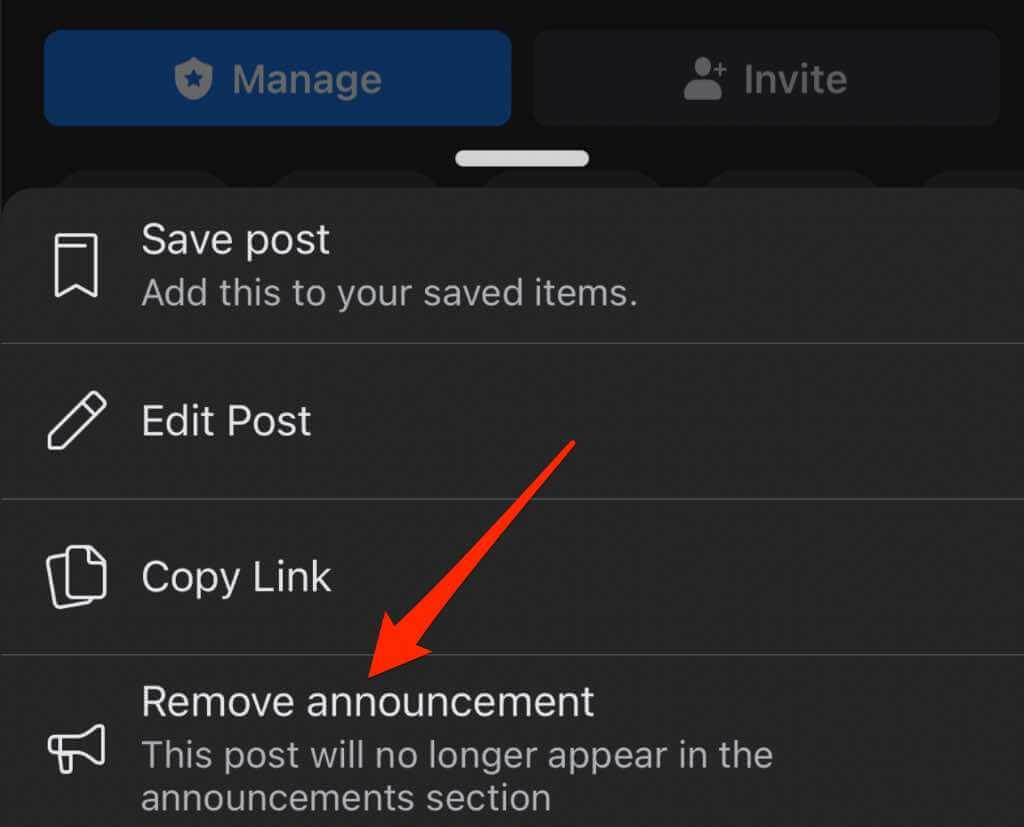
Nota : Cando desfixes unha publicación, Facebook eliminaraa da parte superior da sección de anuncios do teu grupo e restauraraa á súa posición orixinal.
Fixar só está a uns poucos clics
Queres chamar a atención sobre unha publicación específica en Facebook? Fixar esa publicación farase que apareza na parte superior cada vez, polo que será visible para os espectadores do teu perfil, os seguidores da páxina ou os membros do grupo.
Deixa un comentario e indícanos se esta guía foi útil.